Как создать обсуждение в группе ВКонтакте – пошаговое руководство
Приветствую, дорогие друзья!
Поговорим об еще одном эффективном инструменте функционала ВКонтакте. Молодое или старое ваше сообщество, коммерческое или созданное исключительно для обмена информацией среди единомышленников, вам будет полезно знать, как создать обсуждение в группе ВКонтакте.
Если вы только планируете создать сообщество, советую ознакомиться с нашей инструкцией.
Что такое обсуждение?
Это специальная тема, которую можно сделать внутри группы для общения участников. Она диктует определенное направление беседы, предполагает обмен мнениями, содержит опрос, информацию или материалы, которые можно комментировать.
Цель – взаимодействие всех присутствующих внутри сообщества. Любой развивающейся компании, которая имеет в ВК представительство, не обойтись без обмена мнениями среди своей аудитории. Ведь это отличный способ получить обратную связь, дать возможность оставить отзывы и продемонстрировать их, провести опросы и собрать информацию для статистики.
Ведь это отличный способ получить обратную связь, дать возможность оставить отзывы и продемонстрировать их, провести опросы и собрать информацию для статистики.
Можно публиковать правила поведения, цены на товары или уставной кодекс.
Не обойтись без обратной связи и в сообществах по интересам. Паблики реже используют обмен мнениями, поскольку этот формат нацелен больше на одностороннюю связь, когда авторы публикуют определенный контент и дают своим подписчикам информацию.
Обычно в них закрыты комментарии записей на стене, а в обсуждениях содержится минимальная информация о правилах поведения и рубрика предложений по улучшению работы.
Формат групп более располагает к живому общению. Вот где резонно создавать множество обсуждений по самым разным нюансам и вопросам в рамках интересов участников.
Если вы планируете всерьез заняться продвижением, рекомендую узнать, как оформить группу правильно и с чего начать раскрутку сообщества ВКонтакте.
Добавление обсуждения с компьютера
Давайте узнаем, как добавить рубрики для общения с компьютера или ноутбука.
Добавление в паблик
Заходим в паблик. Под аватаркой находим иконку с тремя точками – это меню доступных действий. Нажимаем.
Выбираем первое действие – “Управление сообществом”.
В открывшемся меню находим блок “Разделы”.
Проверяем, стоит ли галочка на разделе “Обсуждения”. Если нужно, ставим ее и сохраняем изменения, нажав “Сохранить”.
Ниже находится функция “Главный блок” – здесь можно выбрать, на каком типе контента будет стоять акцент.
Если выбрать главным блоком обсуждения, они будут отображаться либо под шапкой паблика, либо после товаров (если такие есть). Выглядеть это будет как на скриншоте ниже.
По умолчанию раздел стоит справа, под альбомами и видеозаписями.
Если до этого ни одного обсуждения не было опубликовано, то раздел будет отображаться именно так – ссылкой, нажав на которую, можно опубликовать первую тему в паблике.
Нажимаем на ссылку “Добавить обсуждение”. Попадаем в стандартный шаблон, где нужно прописать название и текст первого комментария (без него опубликовать не получится).
Попадаем в стандартный шаблон, где нужно прописать название и текст первого комментария (без него опубликовать не получится).
Функционал стандартный, как для любого публичного сообщения на стене в ВК: можно прикрепить фото, видео, аудио, статистику или опрос. Если поставите галочку “От имени сообщества”, новая публикация будет от имени паблика.
Если хотя бы одна рубрика в сообществе уже есть, то, зайдя в раздел обмена мнениями, мы увидим список опубликованных тем. Также отображается имя создателя, количество сообщений и дата.
Можно воспользоваться поиском сообщений по любым словам, если вы не помните, где находится нужная информация.
Для добавления нового обсуждения нажмите на синюю кнопку “Создать тему”.
Любую уже опубликованную тему можно изменить и откорректировать. Для этого открываем нужную и нажимаем на кнопку “Редактировать тему”.
Открывается функционал, где есть возможность закрепить выбранную рубрику, и тогда она будет отображаться самой первой над всеми остальными.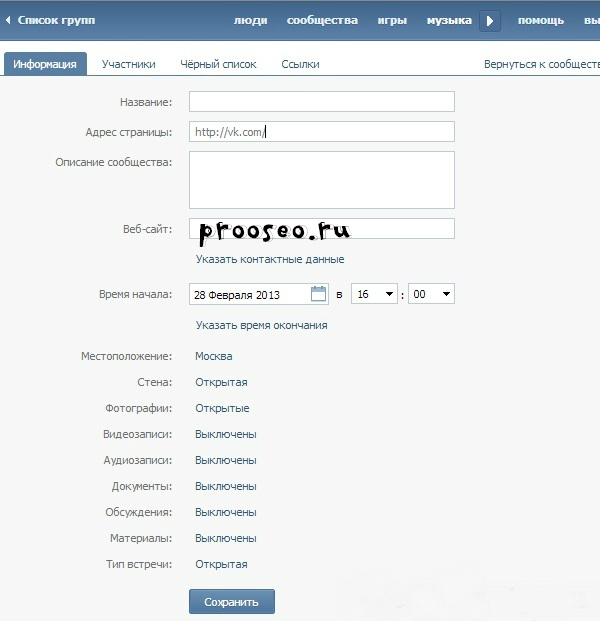
Здесь же находится функция “Закрыть тему”. При ее использовании просмотр останется доступен для всех участников, но добавлять новые комментарии уже не получится.
Внизу слева есть кнопка, с помощью которой можно навсегда удалить обсуждение.
Настраивайте количество рубрик, которые будут отображаться на странице, и сортировку (по дате обновления либо по дате создания). Для этого с главной страницы сообщества нажмите на ссылку “ред.”
Появится функционал, где можно внести нужные корректировки.
После внесения правок нажимаем на кнопку “Сохранить”.
Добавление в группу
Интерфейс для создания пространства обмена мнениями здесь немного отличается.
Точно также проделываем первые шаги – нужно попасть в управление сообществом через иконку с многоточием. Под сектором “Настройки” находим нужный нам сектор “Разделы”.
Если обсуждения выключены, необходимо их включить. Выберите, какими они будут: открытыми, когда публикация доступна всем участникам, или ограниченными, когда создавать их могут только администраторы.
Ниже расположена функция “Главный блок” – установите там значение “Обсуждения”, если хотите, чтобы они отображались сразу под шапкой на странице.
Как и в паблике, по умолчанию раздел будет находиться справа над блоком контактов. Выглядит это так.
Создание, сортировка, удаление и закрепление происходит так же как и для паблика.
Как создать с телефона или планшета?
В мобильном приложении от ВК невозможно опубликовать обсуждение, если до этого не было создано ни одного. Поэтому сделать первую тему придется через мобильную версию сайта.
Открываем любой браузер и заходим на vk.com. Заходим в свой аккаунт, далее – в сообщества. Нажимаем на ссылку “Полная версия”.
Далее действуем по инструкции выше, чтобы сделать первую тему.
После этого можно будет добавлять обсуждения также и в мобильном приложении от ВК как с телефона, так и с планшета.
Заключение
Надеюсь, данная статья помогла разобраться, как создавать обсуждения, редактировать их и удалять при необходимости.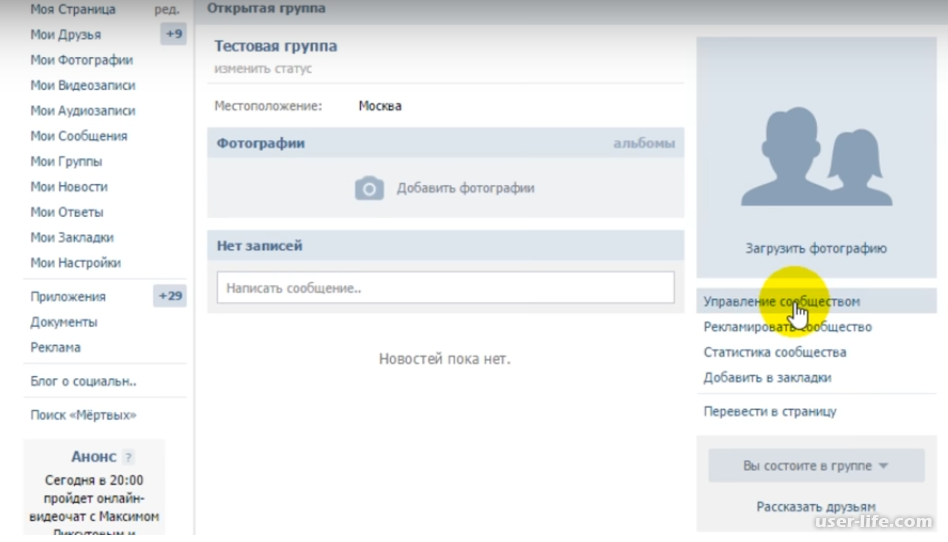
Данный инструмент эффективно применять для продвижения и популяризации сообществ, рекомендую использовать его активнее. Людям нужно оставлять место для выражения своего мнения.
Конечно, при этом не стоит пренебрегать модерацией. Суть в том, чтобы позволять подписчикам и просто заинтересовавшимся лицам участвовать в общении и видеть живой отклик реальных людей.
На этом прощаюсь. Желаю вам, друзья, всегда быть открытыми новым возможностям, которые стучатся в ваши двери ежедневно!
Как создать обсуждение в группе вк
Здравствуйте, друзья! Думаю, Вы замечали, что в различных группах или публичных страницах администраторы или подписчики создают обсуждения, в которых потом принимают участие другие люди. Так вот, если у Вас также есть свое сообщество, а может Вас выбрали администратором группы, тогда следует больше узнать про них. Ведь они помогают привлечь новых подписчиков: люди делятся опытом, задают вопросы и прочее, и повышают активность пользователей.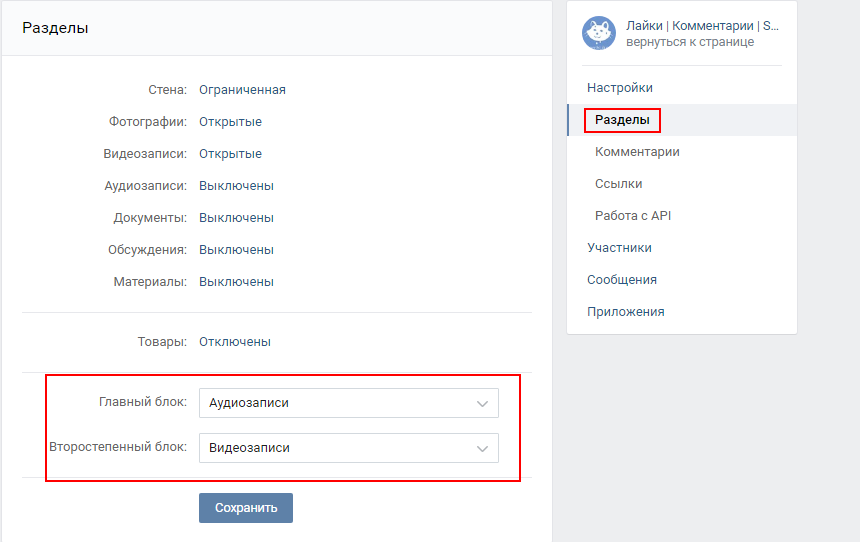
В этой статье мы рассмотрим, как создавать новые обсуждения в своей группе, закрепить одно из них вверху списка, редактировать название или сам текст, закрыть или удалить те, которые потеряли актуальность.
Если Вы продаете какой-нибудь товар или предоставляете различные услуги, тогда создание меню в группе Вконтакте поможет привлечь новых клиентов. Прочесть подробную статью можно, перейдя по ссылке.
Добавляем
Для того чтобы добавить новое обсуждение в своей группе Вконтакте с компьютера или ноутбука, зайдите в свой аккаунт и откройте главную страницу сообщества. Под основной информацией и блоком с фотографиями есть кнопочка «Добавить обсужд….» – нажмите на нее.
Если у Вас такого поля нет, тогда зайдите в «Управление сообществом» и перейдите в меню справа на вкладку «Разделы». Посмотрите, чтобы обсуждения не были «Выключены». Выберите вместо этого пункт или «Открытые» (все участники группы смогут создавать), или «Ограниченные» (создают их только редакторы и администраторы сообщества).
Дальше введите «Заголовок» и в поле «Текст» напишите первое сообщение. В левом нижнем углу есть несколько значков, Вы можете добавить фото, видео, музыку, документ или опрос к создаваемому.
Если хотите, чтобы оно было добавлено не от Вашего имени, а «от имени сообщества», поставьте галочку в соответствующем поле. Нажмите «Создать тему».
Новое обсуждение будет добавлено в сообщество.
Если Вы захотите отредактировать текст в группе, тогда откройте весь список с обсуждениями и наведите курсор на нужное. Вверху справа появится карандаш и крестик. Нажмите на карандаш, чтобы изменить текст.
Вот так выглядит список на главной странице группы. Как видите у меня их 4 штуки, но видно только 3. Также их можно отсортировать по дате обновления и по дате создания.
Если Вы хотите, чтобы вверху списка всегда отображалось определенное, не зависимо от дат, можно закрепить обсуждение на главной странице группы Вконтакте.
Для этого откройте весь список и найдите нужное. Затем кликните по нему.
Дальше в правом верхнем углу нажмите на кнопочку «Редактировать тему».
Появится вот такое окошко. В нем поставьте галочку в поле «Закрепить тему» и нажмите «Сохранить».
Здесь же можно изменить заголовок и добавить к нему опрос.
Теперь закрепленное обсуждение всегда будет отображаться вверху всего списка на главной странице.
Если у Вас группа, тогда блок с обсуждениями находится над новостями, если публичная страница, тогда он размещен справа.
Если Вам интересно, перенести, чтобы этот блок находился с правой стороны под аватаркой группы и ее участниками, тогда сделайте следующее. Над списком нажмите на кнопочку «ред.».
В следующем окне уберите галочку с поля «Блок обсуждений над новостями группы» и нажмите «Сохранить».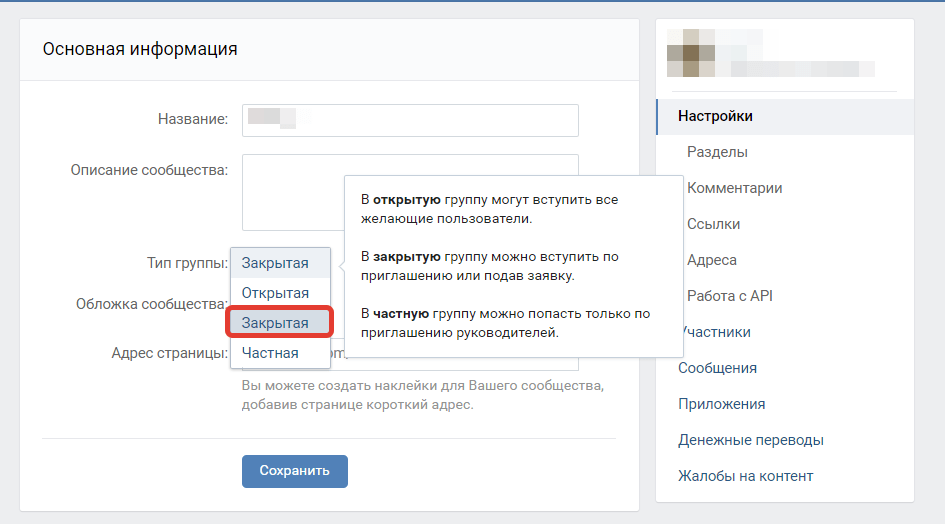
Также можно выбрать количество тем, которые будут отображаться на странице и тип сортировки.
Теперь они отображаются в группе с правой стороны.
Если потребуется все вернуть назад и возникнет вопрос, как сделать обсуждения сверху, чтобы они отображались перед новостной лентой, тогда, как было написано выше, нажмите на кнопочку «ред.» и поставьте галочку в поле «Блок обсуждений над новостями группы».
Как убрать
Можете создавать обсуждения на различные темы, а если Вы видите, что пользователи не участвуют в каких-то, тогда их можно спокойно удалять из списка.
Для этого откройте список и кликните по тому, которое нужно убрать из списка.
Дальше в правом верхнем углу нажмите на кнопочку «Редактировать тему».
В следующем окне кликните по кнопке «Удалить тему». Появится окошко, в котором нужно подтвердить удаление выбранного обсуждения.
Если Вы не хотите удалять обсуждение из списка, но больше не нужно, чтобы подписчики оставляли там свои комментарии, тогда можно «Закрыть тему».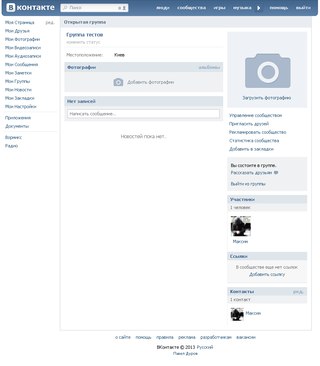 При этом комментарий добавить будет невозможно, а прочесть все записи обсуждения получится.
При этом комментарий добавить будет невозможно, а прочесть все записи обсуждения получится.
В списке обсуждений группы напротив того, которое закреплено, будет отображаться булавочка, а если оно закрыто, будет отображаться замочек.
Как делать с телефона
Если Вы заходите Вконтакт с телефона или планшета через установленное мобильное приложение, то создать обсуждение в группе, при условии, что у Вас там не ни одного, не получится.
Для этого можете попробовать зайти в вк через браузер, используя мобильную версию сайта. Затем создайте хотя бы одно. Или же можно создать обсуждение с компьютера, как было описано в первом пункте.
Вот когда в группу уже будут добавлены обсуждения, можно воспользоваться мобильным приложением и создать через него новые.
Для этого зайдите в свою группу и в блоке с обсуждениями нажмите на кнопочку «Показать все».
После этого вверху справа нажмите на крестик.
Введите заголовок для нового и нажмите «ОК».
Теперь нужно написать первое сообщение и отправить его.
Обсуждение в группе будет создано и появится в общем списке.
Чтобы закрепить его вверху списка, удалить или закрыть ненужное обсуждение, нажмите на его тему и задержите палец.
После этого появится вот такое окошко. Выберите в нем нужный пункт.
С обсуждениями в сообществе Вконтакте мы разобрались. Думаю, все понятно, и теперь Вы сможете создать их в своем сообществе, чтобы делиться своими знаниями и мыслями, и узнавать мнение других пользователей.
Как создать закрытое обсуждение в группе вконтакте. Как в группе создать обсуждение вконтакте
В любой группе Вконтакте существует раздел «обсуждения». Если площадка коммерческая, то в данном разделе часто публикуются отзывы о интернет-магазине, условия сотрудничества, а также информация о товаре и доставке. Если сообщество развлекательного характера, то в обсуждения включаются интересные темы, игры, или предложения по улучшению контента.
Если сообщество развлекательного характера, то в обсуждения включаются интересные темы, игры, или предложения по улучшению контента.
В любом случае данный раздел необходимо использовать, так как он положительно влияет на продвижение и статистику группы . Это также неплохой способ удерживать интерес вреди вашей аудитории, используя интересные темы для обсуждений.
Как создать обсуждение?
Итак, сначала необходимо включить данный раздел. Для этого необходимо зайти в «управление сообществом».
В «управлении сообществом» зайдите в разделы группы и найдите там «материалы». Чтобы включить обсуждения необходимо выбрать вкладку «включены» или «ограничены». Если вы хотите чтобы любой подписчик мог добавлять обсуждения в группе, то необходимо выбрать пункт «включены». Но лучше не использовать такую функцию, так как это может привести к большому количеству спама. Чтобы добавлять обсуждения могли только администраторы группы, выберите пункт «ограниченные», и нажмите на вкладку «сохранить».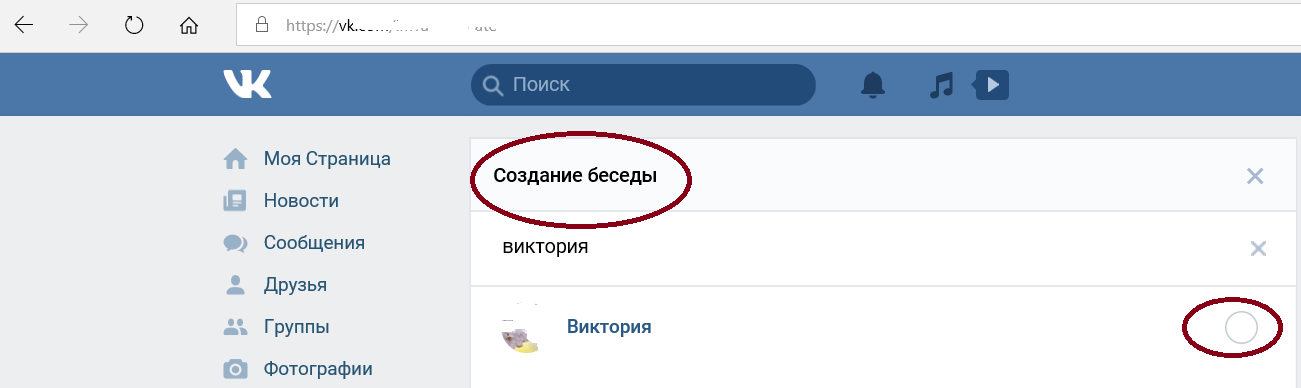
После сохранения изменений в настройке материалов, у вас в сообществе появится раздел обсуждения. Если у вас группа, то данный раздел располагается в центе над лентой новостей. Если у вас паблик, то обсуждения будут в правой части под разделом «участники сообщества». Чтобы добавить этот материал, нажмите на слово «обсуждения», выделенное жирным шрифтом.
Добавление обсуждений в группу
В разделе обсуждения вы можете просматривать и редактировать темы, которые уже созданы. Чтобы добавить новое обсуждение нажмите на вкладку «создать тему».
Далее вам необходимо заполнить все данные о вашей теме. В строке «заголовок» укажите название обсуждения. Именно такое название будет видно посетителям группы. В разделе «текст» напишите то, ради чего и создается это обсуждение. Напишите здесь то, что вы хотите донести своей аудитории, или создайте тему, которую будет интересно обсуждать вашим подписчикам. Кроме того, вы можете добавить фотографии, аудиозаписи, видеоролики, опросы, или какие-то документы в данную тему.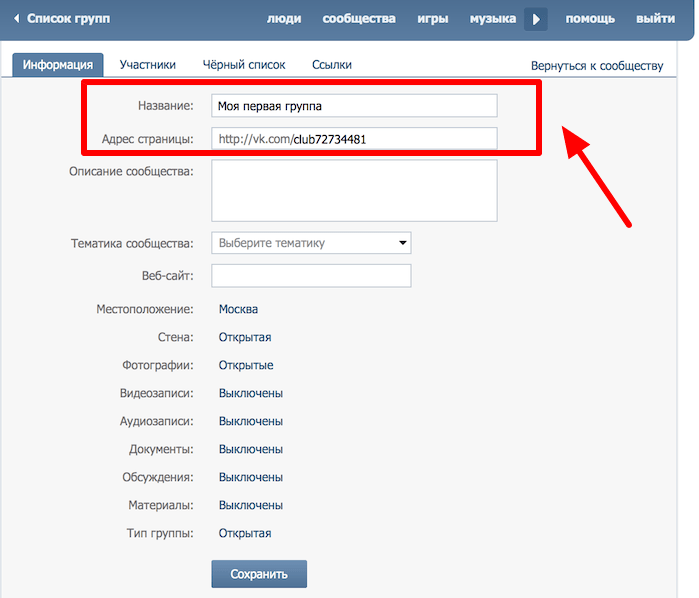 Если не поставить галочку «от имени сообщества» то данное обсуждение будет создано от имени администратора группы. Если хотите скрыть свой аккаунт, то наоборот не забудьте поставить эту отметку. После того как вы введете все данный, нажмите на вкладку «создать тему».
Если не поставить галочку «от имени сообщества» то данное обсуждение будет создано от имени администратора группы. Если хотите скрыть свой аккаунт, то наоборот не забудьте поставить эту отметку. После того как вы введете все данный, нажмите на вкладку «создать тему».
Теперь обсуждение создано, и оно сразу появится у вас в группе. Участники вашей группы могут комментировать, а также общаться в этом разделе.
Для того чтобы изменить название или удалить обсуждение в группе Вконтакте необходимо зайти в это обсуждение и нажать на Вкладку «редактировать», которая располагается в правом верхнем углу.
В меню «редактирования темы» вам будет доступна вкладка «удалить тему», а также возможность изменить заголовок обсуждения. Здесь же доступны отметки «закрыть тему», благодаря чему уже никто не сможет ничего писать в обсуждении, а также отметка «закрепить тему», благодаря чему она будет на первом месте в списке обсуждений, независимо от даты его создания. После редактирования нажмите «на вкладку «сохранить».
Приветствую, дорогие друзья!
Поговорим об еще одном эффективном инструменте функционала ВКонтакте. Молодое или старое ваше сообщество, коммерческое или созданное исключительно для обмена информацией среди единомышленников, вам будет полезно знать, как создать обсуждение в группе ВКонтакте.
Добавление обсуждения с компьютера
Давайте узнаем, как добавить рубрики для общения с компьютера или ноутбука.
Добавление в паблик
Заходим в паблик. Под аватаркой находим иконку с тремя точками – это меню доступных действий. Нажимаем.
Выбираем первое действие – “Управление сообществом”.
В открывшемся меню находим блок “Разделы”.
Проверяем, стоит ли галочка на разделе “Обсуждения”. Если нужно, ставим ее и сохраняем изменения, нажав “Сохранить”.
Ниже находится функция “Главный блок” – здесь можно выбрать, на каком типе контента будет стоять акцент.
Если выбрать главным блоком обсуждения, они будут отображаться либо под шапкой паблика, либо после товаров (если такие есть). Выглядеть это будет как на скриншоте ниже.
Выглядеть это будет как на скриншоте ниже.
По умолчанию раздел стоит справа, под альбомами и видеозаписями.
Если до этого ни одного обсуждения не было опубликовано, то раздел будет отображаться именно так – ссылкой, нажав на которую, можно опубликовать первую тему в паблике.
Функционал стандартный, как для любого публичного сообщения на стене в ВК: можно прикрепить фото, видео, аудио, статистику или опрос. Если поставите галочку “От имени сообщества”, новая публикация будет от имени паблика.
Можно воспользоваться поиском сообщений по любым словам, если вы не помните, где находится нужная информация.
Для добавления нового обсуждения нажмите на синюю кнопку “Создать тему”.
Открывается функционал, где есть возможность закрепить выбранную рубрику, и тогда она будет отображаться самой первой над всеми остальными.
Здесь же находится функция “Закрыть тему”. При ее использовании просмотр останется доступен для всех участников, но добавлять новые комментарии уже не получится.
Внизу слева есть кнопка, с помощью которой можно навсегда удалить обсуждение.
Настраивайте количество рубрик, которые будут отображаться на странице, и сортировку (по дате обновления либо по дате создания). Для этого с главной страницы сообщества нажмите на ссылку “ред.”
Появится функционал, где можно внести нужные корректировки.
После внесения правок нажимаем на кнопку “Сохранить”.
Добавление в группу
Интерфейс для создания пространства обмена мнениями здесь немного отличается.
Точно также проделываем первые шаги – нужно попасть в управление сообществом через иконку с многоточием. Под сектором “Настройки” находим нужный нам сектор “Разделы”.
Если обсуждения выключены, необходимо их включить. Выберите, какими они будут: открытыми, когда публикация доступна всем участникам, или ограниченными, когда создавать их могут только администраторы.
Ниже расположена функция “Главный блок” – установите там значение “Обсуждения”, если хотите, чтобы они отображались сразу под шапкой на странице.
Как и в паблике, по умолчанию раздел будет находиться справа над блоком контактов. Выглядит это так.
Создание, сортировка, удаление и закрепление происходит так же как и для паблика.
Как создать с телефона или планшета?
Открываем любой браузер и заходим на vk.com. Заходим в свой аккаунт, далее – в сообщества. Нажимаем на ссылку “Полная версия”.
После этого можно будет добавлять обсуждения также и в мобильном приложении от ВК как с телефона, так и с планшета.
Заключение
Надеюсь, данная статья помогла разобраться, как создавать обсуждения, редактировать их и удалять при необходимости.
Данный инструмент эффективно применять для продвижения и популяризации сообществ, рекомендую использовать его активнее. Людям нужно оставлять место для выражения своего мнения.
Конечно, при этом не стоит пренебрегать модерацией. Суть в том, чтобы позволять подписчикам и просто заинтересовавшимся лицам участвовать в общении и видеть живой отклик реальных людей.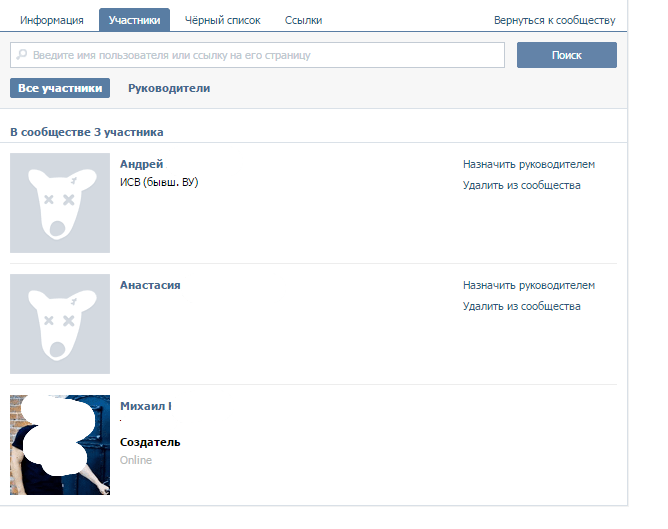
На этом прощаюсь. Желаю вам, друзья, всегда быть открытыми новым возможностям, которые стучатся в ваши двери ежедневно!
Сообщества ВК оснащены большим количеством инструментов, облегчающих жизнь как администраторов, так и простых участников. Одним из таких инструментом являются обсуждения, о которых и пойдет речь далее. Сегодня я расскажу вам о том, как создать обсуждения в группе ВКонтакте, какие действия с ними можно производить и какие задачи решать.
С какой целью создаются обсуждения?
Сегодня обсуждения используются всеми как коммерческими проектами, так и обычными группами, созданными для развлечения и общения. Их цели и задачи зависят от характера и направленности самого сообщества.
Основные цели, это:
Наличие открытых обсуждений в паблике, показывает потенциальной аудитории, что вы уверены в качестве своего продукта и являетесь открытым для общения сообществом.
Как создать?
Для начала необходимо подключить соответствующий блок в настройках сообщества:
Открытые – позволяют создавать новые темы всем участникам.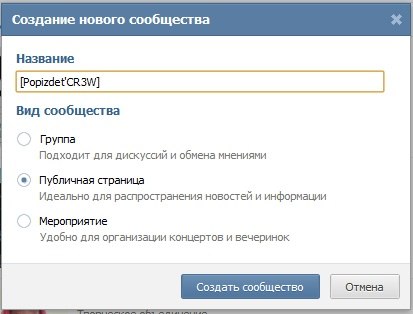 Ограниченные – позволяют создавать новые темы только руководству паблика. Не путайте с открытыми/закрытыми темами, доступность которых вы сможете настроить отдельно.
Ограниченные – позволяют создавать новые темы только руководству паблика. Не путайте с открытыми/закрытыми темами, доступность которых вы сможете настроить отдельно.
Готово! Теперь на главной странице группы должен появиться блок с обсуждениями. По умолчанию он отображается в правой колонке сайта VK. При желании в настройках можно закрепить блок «Обсуждения» посередине страницы, над новостями.
Для этого все в том же меню, в строке «Главный блок» выберите «Обсуждения». Делается это в тех случаях, когда обсуждения играют действительно важную роль и их необходимо сделать максимально заметными (как для телефонов, так и для ПК-версий сайта).
Как создать обсуждение в группе ВКонтакте
Инструкция, как создать обсуждение группы ВКонтакте
Готово! Теперь блок «Обсуждения» видоизменился и в нем отображена наша первая тема.
Чтобы создать еще одну тему:
Управление обсуждениями
С созданием обсуждений и новых тем мы разобрались.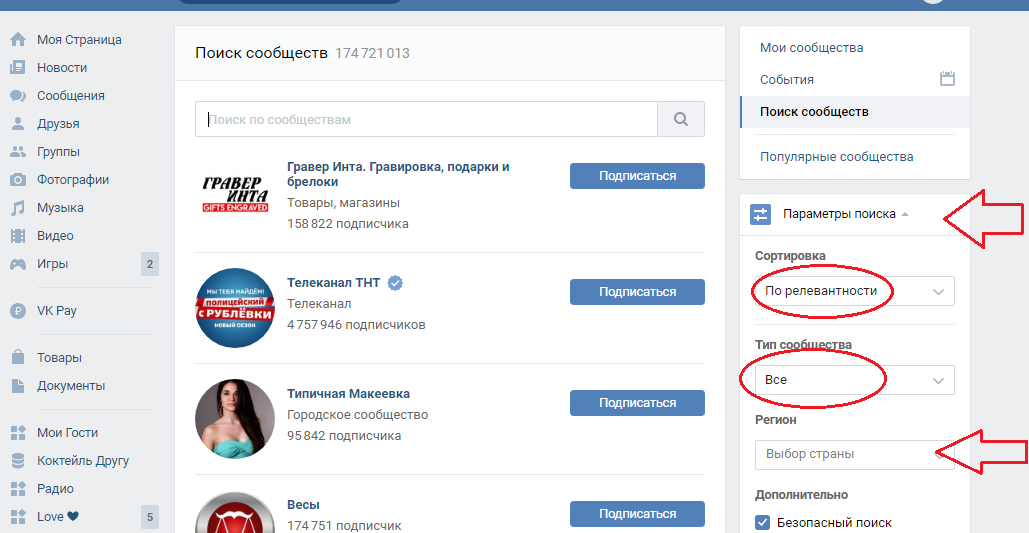 Теперь давайте рассмотрим, как ими управлять.
Теперь давайте рассмотрим, как ими управлять.
Какие действия можно произвести:
Вы также сможете ее удалить, нажав на кнопку «Удалить тему».
Вы также можете закрепить опрос на главной странице, чтобы участники группы могли проголосовать, не заходя в обсуждения.
Как обсуждения повышают активность в группе?
Повышение активности в группе важно для любого типа сообществ: как для коммерческих проектов, так и для развлекательных. Все хотят иметь активную и заинтересованную аудиторию, и обсуждения – это один из основных инструментов, способных это сделать.
Как повысить активность участников за счет обсуждений:
- Создавайте новые темы для общения с аудиторией. Старайтесь находить такие темы для разговора, которые будут наиболее интересны вашей аудитории.
- Создавайте новые открытые обсуждения, чтобы подписчики могли просто пообщаться между собой на любые интересующие их темы.
- Участвуйте в их разговорах. Отвечайте на вопросы, задавайте свои.
 Покажите людям, что вам интересно с ними общаться, что вас волнуют их проблемы, и вы стремитесь им помочь их решить.
Покажите людям, что вам интересно с ними общаться, что вас волнуют их проблемы, и вы стремитесь им помочь их решить. - Создавайте опросы. Оставить свой голос – это очень просто. Люди гораздо охотнее участвуют в анонимных голосованиях. Им всегда интересно посмотреть, за какой из вариантов проголосовало большинство.
Итог
Сегодня мы поговорили с вами об обсуждениях в группах во ВКонтакте. Я вам рассказал, как их создавать, как ими управлять и многое другое. Теперь вы знаете, что это полезный инструмент для повышения активности участников, для увеличения их вовлеченности в жизнь паблика, для общения со своей аудиторией и получения обратной связи. Используйте его в своей работе. Надеюсь, статья была полезной.
ВКонтакте давно стали неотъемлемой частью существования почти каждого сообщества. И это неудивительно, ведь данная опция очень удобна для активной части аудитории: любой желающий подписчик может найти для себя ответы на многие вопросы, а также затронуть интересующую его тему в кругу единомышленников.
Вы совершенно легко можете предоставить возможность фолловерам общаться друг с другом, создав обсуждение самостоятельно или же дав такое право любому другому участнику, а мы в этой статье подробно расскажем, каким образом это можно сделать.
Внимание!
Если у вас не получается отыскать на странице своего сообщества строку «Добавить обсуждение», не отчаивайтесь — вполне возможно, что этот раздел у вас выключен.
Для проверки настроек сообщества в форме зайдите сначала во вкладку «Управление», а затем пройдите в «Разделы». В строке «Обсуждения» укажите, будут они открытые или ограниченные. Все зависит от того, кому будет разрешено добавлять новые темы: все участники вашего сообщества смогут это делать только при условии, что они будут открытыми, при ограниченных же – только редакторам и администраторам будет предоставлена возможность создавать темы ВК. В конце не забудьте сохранить изменения.
После того, как были проверены настройки и при необходимости внесены коррективы, вы можете создавать в группе любые темы для обсуждений.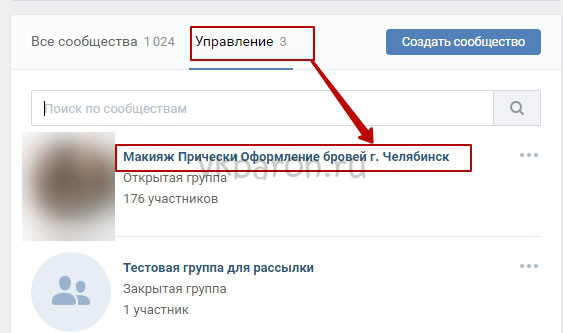
Для этого внимательно читайте и запоминайте действия, которые от вас требуются:
- Зайдите на страницу своей группы.
- Обратите внимание на меню справа. Там вы найдете строку «Добавить обсуждение», которая находится немного ниже контактов сообщества.
- Далее следует придумать заголовок темы, ввести сам текст обсуждения, и если хотите, то еще можно добавить фотографии или использовать другие возможности, нажав на соответствующие иконки.
- После заполнения всех необходимых полей нажмите «Создать тему», предварительно поставив галочку возле кнопки «От имени сообщества», если вам это нужно.
Справка!
Чтобы добавить тему для обсуждения в сообществе в форме публичной страницы, вам сначала следует также поменять настройки. Однако эта процедура немного отличается от приведенной ранее.
Как создать обсуждение в публичной странице
Для того чтобы в паблике строка «Добавить обсуждение» появилась в меню, сначала нужно перейти в «Управление», затем — во вкладку «Разделы». Напротив слова «Обсуждения» поставьте галочку. Сохранив все изменения, отправляйтесь на основную страницу группы.
После выполненных действий следуют все те же действия, что и в инструкции выше.
Вот и все. Скорее всего, эта процедура отняла всего несколько минут вашего времени. Мы уверены, что у вас без труда получилось выполнить задуманное с первого раза. Теперь смело можете создавать обсуждения на любые интересующие темы и поддерживать контакт с аудиторией сообщества в любое время.
Итак, сегодня нам с вами предстоит разобраться, как создать
обсуждение в группе «ВКонтакте». Это очень важный вопрос, который, как
правило, возникает только у начинающих модераторов. Более продвинутые
пользователи обычно в курсе подобного процесса. Не стоит бояться, что он
отнимет у вас очень много времени или сил. Наоборот — все тут предельно
просто.
Что это такое?
Но
перед тем как добавить обсуждение в группе «ВКонтакте», важно понимать,
о чем вообще идет речь. Что это за виртуальный объект, который так
интересен многим?
Здесь все очень просто. Обсуждение — это
специально отведенная страница под разговор на ту или иную тематику. Тут
пользователи могут выражать свое мнение, высказывать советы,
рекомендации и пожелания, делиться опытом и так далее. В общем, давать
информацию относительно заголовка обсуждения.
Кроме того, данный объект зачастую используется в
качестве поста, где вы можете задавать вопросы. Особенно часто это
происходит в пабликах, посвященных работе или играм. Теперь стоит с вами
поговорить о том, как создать обсуждение в группе «ВКонтакте». Это не
так уж и трудно, как может показаться на первый взгляд.
Настройки
Первое,
с чего стоит начинать, так это с проведения соответствующей настройки
вашего паблика. Без нее у вас не получится воплотить задумку в жизнь. Но
о чем идет речь?
Дело все в том, что «Обсуждения» изначально
отключены для создания. То есть если вы только что сделали группу, то
вам придется включить данную функцию. Как это сделать? Просто перейдите в
«Мои группы», а далее кликните по пункту «Управление сообществами». Эта
строчка находится в правом верхнем углу открывшейся страницы. После
нажатия перед вами появится окно с несколькими действиями.
Вам придется внимательно посмотреть на раздел
«Информация». Теперь, если вам интересно, как создать обсуждение в
группе «ВКонтакте», придется отыскать соответствующую строчку в данном
месте. Выставите параметр «Открытые», а затем сохраните настройки. В
принципе, дело остается за малым.
Ближе к делу
Когда
вы удостоверились, что с настройками группы все в полном порядке,
придется приступить к непосредственным действиям. Иногда для них
используют программы для «ВКонтакте». Только делать это крайне не
рекомендуется. Почему — мы разберемся чуть позже. А пока что давайте
попробуем ответить, как создать обсуждение в группе «ВКонтакте».
Перейдите
на главную страницу вашего паблика. Там, в верхней части экрана,
появится строка «добавить обсуждение». Нажмите на нее и посмотрите на
результат. Вас «перекинет» на новую страницу. Там необходимо написать
заголовок обсуждения (его название), а также первый комментарий. При
всем этом пост будет написан от вашего имени. Если же вы хотите написать
от лица сообщества, то отметьте данный пункт галочкой. Соответствующее
окошко находится в самом конце рабочей панели, под строкой комментария.
Остается
просто сохранить все изменения. Оцените на результат. Теперь вы можете
создавать таким образом новые обсуждения. Их количество, как правило, не
ограничено. Но есть и еще один очень важный момент — это удаление
устаревших или непопулярных обсуждений, а также вопрос использования
программ для «ВКонтакте». И сейчас мы с вами остановимся на этих темах.
Об управлении обсуждениями
Иногда возникает нужда
в быстром удалении обсуждениями. И тут встает вопрос о том, как же это
сделать. Если вы хотите разом «прикрыть» все созданные темы, то
осуществить задумку лучше через все те же настройки сообщества.
Достаточно просто выставить в разделе «Обсуждения» параметр «Закрыть» и
сохраниться. Теперь вам известно, как удалить обсуждение в группе
«ВКонтакте» радикальным способом. Зато верным и надежным.
Впрочем,
довольно часто требуется удалить только одну тему. Или несколько. Для
этого перейдите в раздел всех опубликованных обсуждений, а затем отыщите
там кнопку «удалить». Нажмите на ту, что находится близ вашего поста. И
все проблемы решены.
Только многие пользователи очень часто ищут
разные программы для «ВКонтакте». Как уже было сказано, лучше не
прибегать к их помощи. Ведь зачастую за ними скрывается самый обычный
вирус, взламывающий аккаунты пользователей. А вернуть себе потом
сообщество и профиль будет очень трудно. Таким образом, лучше несколько
раз потренироваться на стандартных методах решения проблемы и отточить
мастерство, нежели потом страдать и мучиться вопросом возврата себе
доступа к собственному профилю.
Обсуждение в группе Вконтакте
Обновлено — 25 октября 2018 в 18:57
Во многих группах в ВК руководителями создаются обсуждения (темы) для самых различных целей (общение, отзывы, игры, конкурсы и т.д.).
В этой статье Вы узнаете: как создать обсуждение в группе в ВК и редактировать его (изменить, перенести, добавить опрос, удалить и т.д.).
Как создать обсуждение в группе Вконтакте
1. Первым делом переходим в раздел «Управление сообществом» и во вкладке «Разделы» выбираем тип обсуждения.
- Открытые — любой участник группы может создавать темы;
- Ограниченные — только руководители группы могут создавать темы;
- В публичных страницах достаточно поставить галочку;
- Кстати, ещё можете добавить чат в группу;
2. С правой стороны или под новостями группы (в зависимости от типа сообщества) появится новый раздел «Обсуждения».
Нажимаем на кнопку «Добавить обсуждение».
3. Указываем заголовок темы и пишем текст.
После всех необходимых действий нажимаем на кнопку «Создать тему».
Обсуждения в группах ВК
В любой момент можно редактировать обсуждение (тему).
- В верхнем правом углу можно: изменить название, прикрепить опрос, закрепить обсуждение, закрыть обсуждение, удалить обсуждение;
- Под обсуждением можно: изменить текст обсуждения, добавить или удалить материалы;
- Можете добавить отзывы в группе в ВК;
Если у Вас публичная страница (паблик), то блок с обсуждениями находится с правой стороны. Если группа — то под новостями.
Как добавить обсуждения в группе в ВК
Чтобы перенести блок нужно найти «Обсуждения» и нажать на ссылку «ред.».
Обсуждения очень полезны — они помогут не только раскрутить группу Вконтакте, но и часто служат для создания меню через wiki-разметку, что очень удобно для подписчиков.
Обсуждения Вконтакте — создаем и настраиваем их в сообществе
Обсуждения — своего рода отдельная страница, посвященная определенной теме, в которой могут общаться участники, гости и руководители сообщества.
Этот инструмент используют для предоставления возможности оставлять отзывы, обсуждать публикуемую информацию, товары или услуги. Это если хотите, небольшой форум в рамках сообщества, доска объявлений.
Ниже будет разобран процесс создания обсуждения в группе Вконтакте.
Как выглядит этот инструмент на практике
Если мы откроем страницу, где присутствуют обсуждения, то увидим их либо в основном информационном блоке, либо в дополнительном меню.
Ссылка для просмотра обсуждения в группе
Если настройки приватности позволяют, вы можете включиться в беседу, оставляя свои сообщения, либо отвечая на посты пользователей.
Просмотр тематической ветки
Как создать обсуждение с компьютера
Изначально, этот инструмент имеет статус «Ограниченные«. И создавать новые ветки могут только администраторы или руководители сообщества (см. как назначить админа в группе Вконтакте).
Но если они изменят настройки, и откроют обсуждения для всех участников, то публикацию новых веток будет доступна и для них тоже.
Сначала давайте разберемся, как вообще активировать инструмент в сообществе, изменить его тип и выбрать месторасположение.
Включаем инструмент в настройках группы
Работать следует со страницы пользователя, которая есть в списке руководителей. Вам следует войти на свою страницу Вконтакте, затем перейти в нужное сообщество.
Кстати, есть разница в процессе настройки. В группах можно разрешать всем размещать обсуждения — об этом мы говорили выше. А в публичных страницах только администраторы могут. Отсюда и небольшие в разделе «Управление«. Эти особенности обусловлены тем, что в этих двух типах сообществ, есть существенные различия.
Почитать о них можно в статье — как перевести группу в публичную страницу Вконтакте?.
Для публичных страниц
Переходим в нужное сообщество, в правом углу нажимаем на ссылку «Управление«. Затем раздел «Настройки«, и здесь вкладка «Разделы«.
Отмечает галочкой пункт «Обсуждения«. Для вывода беседы на стартовой странице, выберите ее в одном из выпадающих меню — «Главный блок«, либо «Второстепенный блок«. Теперь сохраняем настройки.
А сейчас для групп
Переходим в группу. Здесь по аналогии — идем по ссылке «Управление«. По аналогии — раздел «Настройки«, вкладка «Разделы«.
Здесь находим пункт «Обсуждения«. В выпадающем меню доступно три варианта выбора:
- Выключены;
- Открытые;
- Ограниченные.
Чтобы активировать инструмент, выберите второй или третий вариант. Открытые — любой пользователь сможет создавать ветку в обсуждениях. Ограниченные — только администраторы могут создавать. Но писать все равно может любой желающий, если группа не закрыта.
Затем указываем место на странице, где хотим выводить блок с обсуждениями. И сохраняем настройки.
Пробуем создать новое обсуждение
Сам процесс похож на создание новой записи Вконтакте.
Нам следует нажать на ссылку «Добавить обсуждение«, которая теперь есть на главной странице сообщества.
Ссылка для добавления обсуждения
Это может сделать любой человек, даже не админ, если на этапе выше, вы выбрали соответствующий уровень доступа. Опять же — только для групп. В пабликах это прерогатива руководителей.
После этого мы переместимся к форме, где нужно заполнить заголовок и текст. При необходимости, вы можете добавить мультимедиа контент — фото, видео и т.д. Кнопки для этого отображены в нижней части окна. Если хотите открыть ветку от имени группы, отметьте соответствующий пункт. Когда все будет готово, нажмите на кнопку «Создать тему«.
Форма создания нового обсуждения
Кстати, после того, как будет создано хотя бы одно обсуждение, ссылка для добавления будет скрыта. Чтобы найти ее, щелкните по заголовку блока «Обсуждения» — вы перейдете к просмотру открытых веток. И здесь будет кнопка «Создать тему«.
Теперь сделаем это с телефона
Актуально при работе через приложение Вконтакте, на смартфонах Андроид и iPhone.
Процесс аналогичен для групп и публичных страниц. Открываем приложение, идем в раздел «Сообщества«. Здесь находим и открываем нужное.
Находясь на стартовой странице, найдите блок со счетчиком количества обсуждений. И щелкните по нему. На следующей странице открываем меню, щелкнув по значку в правом верхнем углу экрана. В появившемся списке выбираем «Создать«.
Указываем название темы, а затем обязательно публикуем первое сообщение. После этого обсуждение будет создано.
Просмотреть его можно в соответствующем списке. Теперь пользователи могут вести здесь беседу.
Видео гид. Учимся создавать новые обсуждения в группах и публичных страницах в ВК
Как создать обсуждение в группе ВКонтакте?
В некоторых группах в ВК есть так называемые обсуждения, где пользователи могут общаться между собой на самые разные темы. Пользователи часто интересуются, как создать обсуждение в своей группе. Ответ — в нашей статье.
Обсуждение в группе ВК
Сначала вам нужно зайти в свою группу и нажать в меню на пункт «Управление сообществом».
Перед вами откроется страница с настройками группы. Оставаясь на вкладке «Информация», найдите подраздел «Обсуждения» и смените тип обсуждений на открытые или ограниченные.
Разницу между открытыми и ограниченными обсуждениями заключается в том, что если в первом случае новые темы могут создавать все участники, то во втором — только админы группы.
После смены статуса обсуждений обязательно нажмите на кнопку «Сохранить».
Возвращаемся на главную страницу сообщества и видим, что прямо под основной информации о группе появился новый раздел «Обсуждения». Чтобы добавить обсуждение, нажмите на одноименную кнопку.
Попадаем на страничку создания новой темы. Здесь пишем заголовок и необходимый текст, после чего нужно нажать на кнопку «Создать тему».
Тема создана и отражается на главной страничке по-умолчанию. При переходе в нее пользователи оказываются в обсуждении.
Обратите внимание на кнопку «Ред.», которую мы указали небольшой красной стрелкой. Нажав на эту кнопку, вы сможете редактировать вывод обсуждений. Например, можно выбрать количество тем на странице группы, порядок сортировки и даже указать, будет ли блок обсуждений находиться над новостями вашей группы или же будет перенесен в боковую колонку — для этого нужно снять галочку с пункта «Блок обсуждения над новостями группы».
Чтобы отредактировать само обсуждение, откройте его и нажмите на кнопку «Редактировать». Далее выберите нужное действие из предложенных.
Что касается публичных страниц, то создание обсуждений будет несколько отличаться — нужно просто поставить галочку в настройках напротив пункта «Обсуждения».
Раздел с темами в паблике появится в правой колонке.
Можно написать обсуждениях в группе. Создание обсуждений в группе. Как создать обсуждение в сообществе Вконтакте
В любой группе Вконтакте существует раздел «обсуждения». Если площадка коммерческая, то в данном разделе часто публикуются отзывы о интернет-магазине, условия сотрудничества, а также информация о товаре и доставке. Если сообщество развлекательного характера, то в обсуждения включаются интересные темы, игры, или предложения по улучшению контента.
В любом случае данный раздел необходимо использовать, так как он положительно влияет на продвижение и статистику группы . Это также неплохой способ удерживать интерес вреди вашей аудитории, используя интересные темы для обсуждений.
Как создать обсуждение?
Итак, сначала необходимо включить данный раздел. Для этого необходимо зайти в «управление сообществом».
В «управлении сообществом» зайдите в разделы группы и найдите там «материалы». Чтобы включить обсуждения необходимо выбрать вкладку «включены» или «ограничены». Если вы хотите чтобы любой подписчик мог добавлять обсуждения в группе, то необходимо выбрать пункт «включены». Но лучше не использовать такую функцию, так как это может привести к большому количеству спама. Чтобы добавлять обсуждения могли только администраторы группы, выберите пункт «ограниченные», и нажмите на вкладку «сохранить».
После сохранения изменений в настройке материалов, у вас в сообществе появится раздел обсуждения. Если у вас группа, то данный раздел располагается в центе над лентой новостей. Если у вас паблик, то обсуждения будут в правой части под разделом «участники сообщества». Чтобы добавить этот материал, нажмите на слово «обсуждения», выделенное жирным шрифтом.
Добавление обсуждений в группу
В разделе обсуждения вы можете просматривать и редактировать темы, которые уже созданы. Чтобы добавить новое обсуждение нажмите на вкладку «создать тему».
Далее вам необходимо заполнить все данные о вашей теме. В строке «заголовок» укажите название обсуждения. Именно такое название будет видно посетителям группы. В разделе «текст» напишите то, ради чего и создается это обсуждение. Напишите здесь то, что вы хотите донести своей аудитории, или создайте тему, которую будет интересно обсуждать вашим подписчикам. Кроме того, вы можете добавить фотографии, аудиозаписи, видеоролики, опросы, или какие-то документы в данную тему. Если не поставить галочку «от имени сообщества» то данное обсуждение будет создано от имени администратора группы. Если хотите скрыть свой аккаунт, то наоборот не забудьте поставить эту отметку. После того как вы введете все данный, нажмите на вкладку «создать тему».
Теперь обсуждение создано, и оно сразу появится у вас в группе. Участники вашей группы могут комментировать, а также общаться в этом разделе.
Для того чтобы изменить название или удалить обсуждение в группе Вконтакте необходимо зайти в это обсуждение и нажать на Вкладку «редактировать», которая располагается в правом верхнем углу.
В меню «редактирования темы» вам будет доступна вкладка «удалить тему», а также возможность изменить заголовок обсуждения. Здесь же доступны отметки «закрыть тему», благодаря чему уже никто не сможет ничего писать в обсуждении, а также отметка «закрепить тему», благодаря чему она будет на первом месте в списке обсуждений, независимо от даты его создания. После редактирования нажмите «на вкладку «сохранить».
Местом для общения и взаимодействия людей вконтакте, выступает группа или сообщество. Это отдельная страница, со списком участников, и всевозможными материалами, которые они публикуют.
Сейчас я покажу вам, как создать группу вконтакте
. Разберем основные этапы, а также научимся добавлять материалы, создавать альбомы для фотографий, опросы и т.д.
Идем в раздел «Группы»
.
Здесь нажимаем кнопку «Создать сообщество»
. Откроется окно, в котором нужно написать название группы. Также поставьте переключатель напротив пункта «Группа»
.
После этого нажимайте кнопку «Создать сообщество»
. Мы будем перемещены в меню общих настроек. Здесь нам нужно заполнить следующие поля:
Заполняйте все эти поля, в соответствии со своей задачей. Когда закончите, нажимайте кнопку «Сохранить»
. Вы перейдете к своей новой группе.
Как загрузить аватарку для группы
Давайте добавим уникальную картинку, чтобы ваше сообщество стало более привлекательным.
Для этого в блоке, где будет аватарка, нажмите на ссылку «Загрузить фотографию»
.
С помощью формы, выберите нужный файл на жестком диске вашего компьютера. Сохраните изменения.
Как создать обсуждение в группе
Давайте предоставим нашим подписчикам возможность обсудить какой-либо вопрос. Для этого нужно добавить обсуждение. На главной странице группы нажмите кнопку «Добавить обсуждение»
.
Заполняем заголовок и описание. Также ставим галочку напротив пункта «От имени сообщества»
. Нажимаем «Создать тему»
.
Обсуждение будет создано, и доступно для ваших подписчиков.
Как создать альбом в группе
Для создания альбома нажмите на кнопку «Добавить фотографии»
.
Здесь нажимаем кнопку «Создать альбом»
. Откроется форма — в ней нужно указать название и описание альбома. При необходимости дайте права на загрузку фотографий только администраторам и модераторам. Вы также можете отключить комментирование альбома.
Когда все заполните, нажимайте кнопку «Создать альбом»
.
Как создать опрос в группе
Для этого вернемся к стене нашего сообщества. В форме создания нового сообщения, нажмите на значок «Еще»
. В выпадающем меню выберите пункт «Опрос»
.
Укажите тему опроса, и варианты выбора. При необходимости сделайте опрос анонимным. Дальше нажимайте кнопку «Отправить»
.
Видео урок: как создать группу вконтакте
Заключение
Теперь вы знаете, как создавать группу или сообщество вконтакте. Мы также научились оформлять его, делать базовые настройки, и добавлять некоторые элементы.
Если вы решили оживить свою группу Вконтакте, то в ней неизбежно должны появиться обсуждения: так люди смогут обмениваться мнениями, общаться, вести общие дискуссии. Кроме этого, вы можете использовать тему в обсуждениях для общего хранения каких-либо данных, ведь каждый пользователь имеет возможность загружать туда свои документы, прикреплять опросы, видео и изображения. Данный раздел доступен и в сообществах, однако, имеет другое месторасположения, поэтому, его бывает сложно найти. В данной статье вы найдете инструкцию по созданию обсуждений в своей группе, сообществе, а также чужой группе, в которой вы не являетесь модератором.
Как создать обсуждение в своей группе Вконтакте
Когда вы только создали группу, и в ней ещё нет никаких материалов, документов и тем, создание первого обсуждения ложится на ваши плечи, так как именно вам нужно развивать активность среди участников.
- Зайдите на главную страницу группы. Под блоком фотографий будет расположено небольшое окно со ссылкой “Добавить обсуждение”. Нажмите на него.
Заполните все необходимые поля:
- Придумайте заголовок, который отражает основную мысль вашего обсуждения. Под ним введите текст, он станет первым сообщением в теме. Попытайтесь описать в сообщении цель создания этой темы, привести пример, задать общий тон обсуждения.
В левом нижнем углу редактирования текста расположены иконки различных опций. Вы можете добавить к своему сообщению такие материалы:
- Опрос для участников.
- Изображение, фотографию.
- Видео файл.
- Музыку. До десяти аудиозаписей.
- Документы.
Если вы отметите галочкой пункт “От имени сообщества”, то участники будут видеть данное обсуждение с именем группы, а не вашим. Как только вы закончите оформление, кликните “Создать тему”.
- Вот так будет выглядеть ваш топик после опубликования. Любой участник сможет отметить вам в нём либо написать своё сообщение. Вы можете сделать эту тему полностью приватной, то есть, закрытой для комментирования либо же, разрешить всем пользователям принимать в нём участие.
- Под шапкой группы теперь будет отображаться блок обсуждений.
Как создать обсуждение в сообществе Вконтакте
- Если же вы решили создать сообщество или публичную страницу, то блок с обсуждениями не будет отображаться сверху. Опустите страницу чуть ниже, чтобы увидеть область под альбомами.
- Именно тут расположены темы в сообществах, так как они не являются основной опцией в таком типе страниц. Главное здесь – распространение информации среди пользователей, размещение интересных постов, а обсуждения отходят на второй план.
- Кликните на слово “Обсуждения”, чтобы создать новое.
- В правом верхнем углу нажмите на слово “Создать тему”.
- Введите её заголовок и первое сообщение для посетителей. По желанию, добавьте опросы, либо сопровождающие файлы.
Кликните “Создать тему”.
Как создать обсуждение в чужой группе Вконтакте
Когда вы заходите в уже существующую группу Вк, прежде всего, убедитесь, что настройки приватности данной группы или сообщества позволяют пользователям создавать новые темы. Чаще всего, эта опция недоступна, так как она портит общий вид страницы и оставляет много спама.
- Кликните на раздел “Обсуждения”.
- В правом верхнем углу выберете кнопку “Создать тему”.
Заполните форму так, как делали это в двух предыдущих шагах, и вы сможете общаться с большим количеством людей, обмениваться информацией, а также следить за актуальными новостями внутри небольшого сообщества людей.
Теперь вы знаете, как создавать обсуждения в группах, сообществах и публичных страницах социальной сети Вконтакте.
Любой контент находит поклонников; ВКонтакте — неплохая стартовая площадка.
Почему бы не обсудить новости с другими пользователями? Чтобы предоставить подписчикам такую возможность, не требуется много усилий. Как создать обсуждение в группе ВКонтакте?
Добавление свежих тем по умолчанию на сайте не предусмотрено, поэтому новые обсуждения придется создавать вручную администратору паблика. Это стандартный раздел любого сообщества. В группе обсуждения находятся в центре, сразу после основной информации, а на публичной страничке их можно найти справа. Как создать обсуждение в группе ВК?
- Чтобы добавить обсуждения, зайдите в раздел под названием “Управление сообществом”.
- Выберите кнопку “Разделы”. Затем вы увидите пункт “Обсуждения”.
- У вас появится возможность выбрать доступ к обсуждениям: открытый или доступный “избранным”. В первом случае оставлять комментарии, создавать новые темы смогут любые пользователи, во втором — только участники сообщества.
- Если вы имеете дело с более “современным” видом сообщества, пабликом, алгоритм такой же: “Управление сообществом”, “Разделы”, напротив пункта “Обсуждения” ставим галочку “Сохранить”.
- Нажимаем на блок “Создать тему”, прикрепляем яркое название, краткое описание. В целом, особенности такие же, как и на стене группы: прикрепляем опросы, фото, аудио и видео.
Как создать обсуждение в группе ВКонтакте с телефона
Люди отдают предпочтение мобильным, легким устройствам: смартфонам, планшетам. Они позволяют всегда находиться на связи. Автор тематического блога или бизнес-аккаунта ВКонтакте (и в любой иной социальной сети) — не исключение. Если вы задаетесь вопросом, как создать новое обсуждение с мобильного приложения, вот небольшой обзор ситуации.
- Зайдите в браузер с вашего телефона.
- Введите в поисковой строке адрес сайта.
- Заполните поля с логином, паролем.
- Откройте список групп, пабликов, в которых вы состоите на данный момент.
- Нажмите на раздел “Управление”. Вы увидите список групп, в которых вы обозначены как администратор, создатель, модератор.
- Сделайте свайп вправо, чтобы открыть основное меню. В конце списка (“Моя страница”, “Фотографии”, “Музыка”…) отыщите пункт “Перейти на полную версию”. Нажав на него, вы увидите сайт в обычном виде, как на компьютерном устройстве. Затем проделайте действия, последовательность которых изложена выше, в предыдущем разделе статьи.
- Если вы скачали приложение (например, на iPhone), зайдите в группу, “Обсуждения”, клавиша “Изменить”. В левом углу возникнет знак “+”. Нажав на него, вы сможете добавить свежую тему.
Как разместить обсуждение в группе ВКонтакте сверху
Как уже было упомянуто выше, в пабликах и группах обсуждения расположены по-разному. Но существует возможность поменять их местами при необходимости.
- После момента создания новой темы рядом с ней появляется небольшая кнопка “Ред.” (“Редактировать”). Обратите на нее внимание.
- Нажмите на нее. Перед вами возникнет окно с необходимыми настройками.
- Можно избрать от трех до десяти тем на ваше усмотрение (следует обратить внимание на самые обсуждаемые, полезные вещи; выяснить, чем интересуются в первую очередь ваши активные, постоянные читатели). Они будут видны сразу же, едва посетитель зайдет на страничку. А остальные темы станут скрытыми “до востребования”: нажав на пункт “Обсуждения”, можно будет получить к ним доступ.
- Теперь про блок обсуждений. Изначально в настройках задано: блок обсуждений находится сразу под новостями группы. Если вы вручную уберете эту галочку, все темы автоматически перенесутся в правую сторону экрана. Если вам необходимо, чтобы обсуждения располагались в самом верху странички, эта небольшая подсказка вам непременно поможет улучшить внешний вид блога.
Для повышения активности вашей аудитории (см. ), вы должны создавать темы и обсуждения. В них пользователи будут общаться между собой, и получать возможность задать вам, интересующие их вопросы.
Сейчас я научу вас, как создать обсуждение.
Перейдите в нужное сообщество. Теперь откройте меню и выберите пункт .
Теперь перейдите на вкладку «Разделы»
, и в блоке «Обсуждения»
, выберите пункт «Открытые»
.
Для сохранения изменений, нажмите на кнопку «Сохранить»
.
Как создать обсуждение в группе Вконтакте
Вернитесь на главную страницу сообщества. Здесь появился новый раздел — обсуждения. Щелкаем курсором мыши по заголовку, для перехода в режим редактирования.
На следующей странице нажимаем на кнопку «Создать тему»
.
Мы перейдем к форме, в которой нужно заполнить заголовок и текст. Также можно добавить необходимый контент — графику, аудио и видео записи. Когда вы все подготовите, поставьте галочку «От имени сообщества»
, и нажмите на кнопку «Создать тему»
.
Наше обсуждение будет создано. Теперь пользователи смогут просмотреть его, и принять участие в беседе.
Вы должны отслеживать их активность, и при необходимости вступать в диалог.
Заключение
В любом нормальном сообществе, должна быть реализована обратная связь администрации с подписчиками. Это можно сделать через обсуждения. Обязательно используйте эту функцию, если хотите повысить лояльность своих участников.
Вопросы?
Вконтакте
Включение раздела и добавление темы
В этом материале мы рассмотрим, как создать обсуждение в группе ВКонтакте через компьютер. Как правило, этот вопрос возникает у начинающих пользователей. Решение задачи не должно занимать много времени.
Описание
Прежде чем приступить к практическому решению вопроса, как создать обсуждение в группе ВКонтакте с компьютера, следует определиться с концепцией такого явления. Итак, поговорим об этом любопытном виртуальном явлении, вызывающем интерес у пользователей сети.Обсуждение, по сути, — это специально отведенная страница для разговора на выбранную тему. В этом пространстве пользователи могут делиться впечатлениями, высказывать пожелания, рекомендации и советы, высказывать мнения. Кроме того, такой объект часто используется как место, где пользователи могут задавать вопросы, в том числе и создатели Группы. Как правило, это явление встречается в ассоциациях, посвященных играм или работе.
Настройки
Теперь перейдем к практическому решению вопроса, как создать обсуждение в группе ВКонтакте.Начнем с настройки нашей ассоциации. Обратите внимание, что «обсуждения» по умолчанию отключены. Это касается новых сообществ. Таким образом, чтобы решить вопрос, как создать обсуждение в группе ВКонтакте, нам сначала нужно активировать соответствующую функцию в настройках. Для этого перейдите в нужный раздел. Он называется «Мои группы». Далее выбираем пункт «Управление сообществом». Такая строка находится в верхнем углу страницы. После нажатия мы увидим окно с рядом функций.При решении вопроса, как создать обсуждение в группе ВКонтакте, перейдите в раздел «Информация». Укажите параметр «Открыть». Далее сохраняем настройки. Существуют различные неформальные приложения для работы с сообществами. Однако их специалисты не рекомендуют.
На следующем этапе переходим на главную страницу нашей группы. Там мы видим получившуюся строку «Добавить обсуждение». Нажмите здесь. Попадаем на новую страницу. Здесь вы указываете заголовок обсуждения и первый комментарий.В этом случае запись будет опубликована от имени автора. Есть другой вариант. Вы можете создать обсуждение от имени группы. Для этого отметьте соответствующий пункт флажком. Это окно находится в конце рабочей панели под строкой комментария. После этого сохраняем изменения.
Control
Вот и разобрались, как создать обсуждение в группе ВКонтакте. Количество таких записей не ограничено. Кроме того, вы можете удалять непопулярные или устаревшие обсуждения.При необходимости вы можете отключить эту функцию, используя уже описанную систему настроек в обратном порядке. При необходимости в разделе «Обсуждение» используем параметр «Закрыть», после чего сохраняем настройки.
Вы можете, не отключая эту функцию, удалить только одну из тем. Для этого перейдите в раздел опубликованных обсуждений. Выложите кнопку «Удалить». Он должен быть рядом с обсуждением, которое планируется закрыть. Что же касается упомянутых выше нелегальных приложений для обхода правил социальной сети, то чаще всего это просто вирус, цель которого — получить контроль над учетной записью пользователя.
Итак, сегодня мы разберемся с вами, как создать обсуждение в группе ВКонтакте. Это очень важный вопрос, который, как правило, возникает только у начинающих модераторов. Более продвинутые пользователи обычно знают о подобном процессе. Не бойтесь, что он отнимет у вас много времени и сил. Напротив, здесь все очень просто.
Что это такое?
Но прежде чем добавлять обсуждение в группу ВКонтакте, важно понять, о чем идет речь. Что это за виртуальный объект, который так интересен многим?
Здесь все очень просто.Обсуждение — это специально отведенная страница для разговора на ту или иную тему. Здесь пользователи могут высказать свое мнение, дать совет, рекомендации и пожелания, поделиться опытом и так далее. В общем, дайте информацию по заголовку обсуждения.
Кроме того, это средство часто используется как почта, где можно задать вопросы. Особенно часто это происходит в публичных публичных сообщениях или играх. Теперь стоит поговорить с вами о том, как создать обсуждение в группе ВКонтакте.Это не так уж и сложно, как может показаться на первый взгляд.
Настройки
Первое, с чего начать, так это с соответствующими настройками вашего паблика. Без него вам не удастся воплотить в жизнь идею жизни. Но о чем мы говорим?
Дело в том, что «обсуждения» изначально отключено создавать. То есть, если вы только что создали группу, вам нужно будет включить эту функцию. Как это сделать? Просто зайдите в «Мои группы», а затем нажмите на пункт «Управление сообществом».Эта строка находится в правом верхнем углу открывшейся страницы. После нажатия перед вами появляется окно с несколькими действиями.
Придется внимательно заглянуть в раздел «Информация». Теперь, если вам интересно, как создать обсуждение в группе ВКонтакте, вам нужно будет найти в этом месте соответствующую строчку. Остановите параметр «Открыть», а затем сохраните настройки. В принципе осталось за малым.
Ближе к делу
Когда вы убедились, что с настройками группы все в полном порядке, придется переходить к прямым действиям.Иногда используют программы для «Вконтакте». Вобще делать это крайне не рекомендуется. Почему — разберемся чуть позже. А пока попробуем ответить, как создать обсуждение в группе ВКонтакте.
Перейти на главную страницу вашего паблика. Там вверху экрана появится строка «Добавить обсуждение». Щелкните по нему и посмотрите на результат. Вы «перевоплощаетесь» на новую страницу. Там необходимо написать заголовок обсуждения (его название), а также первый комментарий. При этом пост будет написан от вашего имени.Если вы хотите писать от имени сообщества, отметьте этот пункт флажком. Соответствующее окно находится в самом конце рабочей панели, под строкой комментария.
Остается легко сохранить все изменения. Оцените результат. Теперь вы можете создавать новые обсуждения. Их количество обычно не ограничено. Но есть еще один очень важный момент — это удаление устаревших или непопулярных обсуждений, а также вопрос использования программ для ВКонтакте. А теперь остановимся на этих темах.
Об управлении обсуждениями
Иногда возникает необходимость в быстром удалении обсуждений. И тогда возникает вопрос, как это сделать. Если вы хотите «охватить» все созданные темы, то лучше всего через все те же настройки сообщества формировать идею. Достаточно просто установить параметр «Закрыть» в разделе «Обсуждение» и сохранить. Теперь вы знаете, как радикально удалить обсуждение в группе ВКонтакте. Но верный и надежный.
Однако часто бывает необходимо удалить только одну тему. Или несколько. Для этого перейдите в раздел всех опубликованных обсуждений, а затем найдите там кнопку «Удалить». Щелкните тот, который находится рядом с вашим сообщением. И все проблемы решены.
Только многие пользователи очень часто ищут разные программы для Вконтакте. Как уже было сказано, к их помощи лучше не прибегать. Ведь зачастую за ними скрывается самый обыкновенный вирус, взламывающий учетные записи пользователей.А потом вернуть сообщество и профиль будет очень сложно. Таким образом, лучше несколько раз поработать над стандартными методами решения проблемы и отточить мастерство, чем мучиться и мучиться вопросом возврата доступа к собственному профилю.
Обсуждения — один из возможных вариантов организации места для общения участников Группы ВКонтакте (вместе с записями на стене, комментариями, фото и видео). Наличие такого раздела в паблике помогает удобно собирать в одном месте любую информацию и всячески побуждать участников к общению и совершению действий (участие в конкурсах, покупках и прочее).
Прежде чем создавать такие обсуждения, включите эту функцию в группу. Происходит это следующим образом:
- Нажимаем кнопку «Сохранить».
При необходимости уровень доступа к обсуждениям в ВК можно изменить в любой момент или удалить их из группы в целом.
При отключении этого раздела существующие топики исчезают, но при повторных подключениях возвращаются на место без изменений.
Этот раздел изначально находится в верхней части стены сообщества под фиксированным постом и основной информацией. Если в группе нет единого обсуждения, в этом месте будет отображаться надпись «Создать обсуждение». Соответственно, функция будет доступна при нажатии на это сообщение.
Далее следует заполнить заголовок обсуждения и текст под ним. Если эти действия выполнит кто-то из администрации сообщества, то у него будет возможность опубликовать обсуждение от имени Группы. Как и в случае с записью на стене, вы можете добавить в обсуждение медиаконтент, скачать документ или провести опрос.Соответствующие кнопки находятся внизу под текстовым полем.
После создания первого обсуждения в правом верхнем углу блока с ними на странице группы появляется Красная кнопка.
При нажатии на нее открывается окно с некоторыми настройками раздела обсуждения: их можно перенести из текущего места под блок со списком участников сообщества, а также настроить, сколько обсуждений будет сразу видно в группе страницы перед переходом к их общему списку, и по какому принципу они будут отсортированы.
Второе и последующие обсуждения теперь могут быть созданы, только перейдя в соответствующий раздел группы Click с тем же именем. Справа вверху нажмите «Создать тему», затем снова заполните поля с заголовком и текстом.
Настройки
Когда вы переходите к каждому конкретному обсуждению, справа появляется кнопка «Редактировать тему». Он дает следующие возможности:
- Изменить заголовок;
- Удалить содержимое вообще;
- Сгруппируйте его вверху всего списка обсуждений;
- Закройте тему, после чего уже существующие в ней сообщения останутся на месте, а добавлять новые не будут, если не откроются снова.Такой вариант удобен, например, для правил группы или другой информации от администрации Сообщества Сообщество, где проходят соревнования и т.д .;
- Создание и настройка опросов.
Что обсуждать
Чаще всего обсуждения могут содержать:
- Информация об организации: правила группы, различные инструкции (если сообщество представляет компанию или услугу), условия заказов и т. Д.;
- Продажа текстовых или медийных материалов по тематике сообщества, чем бы оно ни было.
Также этот раздел можно использовать для вопросов, никоим образом не относящихся к теме группы.
В любой группе ВКонтакте есть раздел «Обсуждения». Если сайт коммерческий, то в этом разделе часто встречаются отзывы об интернет-магазине, условиях сотрудничества, а также информация о товаре и доставке. Если это развлекательное сообщество, то в обсуждение включаются интересные темы, игры или предложения по улучшению контента.
В любом случае этот раздел использовать обязательно, так как он положительно влияет на раскрутку и статистику группы. Это также хороший способ поддержать интерес аудитории, используя интересные темы для обсуждения.
Как создать обсуждение?
Итак, сначала вам нужно включить этот раздел. Для этого перейдите в «Управление сообществом».
В «Управлении сообществом» перейдите в разделы группы и найдите там «Материалы». Чтобы включить обсуждения, необходимо выбрать вкладку «Включено» или «Ограничено».Если вы хотите, чтобы какой-либо подписчик добавил обсуждения в группу, вы должны выбрать «Включено». Но лучше не использовать такую функцию, так как это может привести к большому количеству спама. Только администраторы группы могут добавлять обсуждения, выбирать «Ограничено» и щелкать вкладку «Сохранить».
После сохранения изменений в настройке материалов у вас появится раздел обсуждения в сообществе. Если у вас есть группа, то этот раздел находится в значении над лентой новостей. Если у вас есть паблик, то обсуждения будут в правом разделе под разделом «Участники сообщества».Чтобы добавить этот материал, нажмите на слово «обсуждение», выделенное жирным шрифтом.
Добавление группового обсуждения
В разделе «Обсуждение» вы можете просматривать и редактировать уже созданные темы. Чтобы добавить новое обсуждение, щелкните вкладку «Создать тему».
Далее необходимо заполнить все данные по вашей теме. В строке «Заголовок» укажите название обсуждения. Это имя будет видно посетителям группы. В разделе «Текст» напишите то, о чем идет речь.Напишите здесь, что вы хотите донести до своей аудитории, или создайте тему, в которой будет интересно обсудить ваши подписчики. Кроме того, вы можете добавлять в эту тему фотографии, аудиозаписи, видеоролики, опросы или некоторые документы. Если не поставить галочку «от имени сообщества», это обсуждение будет создано от имени администратора группы. Если вы хотите, наоборот, скрыть свой аккаунт, не забудьте поставить эту отметку. После того, как вы все это введете, нажмите на вкладку «Создать тему».
Теперь обсуждение создано, и оно сразу появится в вашей группе.Участники вашей группы могут комментировать, а также общаться в этом разделе.
Для того, чтобы изменить название или удалить обсуждение в группе ВКонтакте, необходимо перейти в это обсуждение и нажать на вкладку «Редактировать», которая находится в правом верхнем углу.
В меню «Редактировать тему» вам будет доступна вкладка «Удалить тему», а также возможность изменить заголовок обсуждения. Здесь также доступны «закрыть тему», благодаря которой никто не может ничего писать в обсуждении, а также отметка «Закрепить тему», чтобы она была на первом месте в списке обсуждений независимо от даты его создания.После редактирования нажмите «на вкладке» Сохранить «.
Обсуждения в группах ВКонтакте — один из самых успешных и эффективных способов общения со своей аудиторией. С их помощью вы можете не только делиться информацией, но и получать обратную связь, отзывы, отвечать подписчикам на определенные вопросы и многое другое. Сегодня разберем, как в группе создать обсуждение ВКонтакте, что это даст и как им пользоваться.
Обсуждения — это один из разделов сообщества.Его можно как включить, так и выключить. И в зависимости от типа сообщества (группа или паблик) имеет те или иные особенности.
Основная цель обсуждения — взаимодействие с общественностью (будь то простое общение или публикация новостей). Во всяком случае, они созданы для участников.
Группа или публичная страница. В чем разница?
Кто-то считает, что особой разницы нет, но это не так. Ведь есть сообщества, где люди активно пишут, общаются или задают вопросы в обсуждениях.А тут разыгрывается локация или возможность управления темами.
Например, если у вас есть группа, раздел с темами будет расположен посередине экрана, прямо над лентой новостей, а если публично — в правом столбце. Казалось бы — мелочь, но оказывается, что человек гораздо охотнее пишут именно тогда, когда этот блок находится в поле зрения (посередине).
Кроме того, правильное расположение может привлечь больше внимания. В тех случаях, когда вы что-то рекламируете — это играет довольно важную роль.
В группе создавать новые темы могут все участники (с определенными настройками) и только администратор или редактор на публичной странице.
Обсуждения в группе обычно развлекательные. Здесь люди общаются, чем-то делятся, даже могут поиграть в игры.
В пабликах обсуждения создаются для информирования своей аудитории. Например, разместить информацию о товаре / услуге, отзывы, как оформить или оплатить заказ и т. Д.
Создание обсуждения в группе
Рассмотрим процесс создания обсуждения в группе. Ниже приводится пошаговая инструкция:
- Рядом с «Разделами».
- Найдите и включите «Обсуждения».
- Сохраните изменения.
- После выполнения действий в вашей группе появился новый раздел. Нажмите кнопку «Добавить обсуждение».
- Укажите заголовок и текст.
- Нажмите «Создать».
А теперь разберемся, как добавлять новые темы.
- Перейти в обсуждения. Для этого достаточно щелкнуть по ним.
- Далее вы увидите список всех созданных тем. В правом верхнем углу нажмите кнопку «Создать».
- Укажите заголовок и текст.
- Щелкните «Создать».
Как видите, все предельно просто и понятно.
Создание обсуждения на публичной странице
Процесс создания публичных дискуссий практически такой же, за исключением некоторых моментов.
Обратимся к инструкции:
- Перейдите в Управление сообществом.
- Рядом с «Разделами»;
- Поставьте галочку напротив «Обсуждение».
- Сохраните изменения.
- После этого на странице Public на странице в правом столбце появилась кнопка «Добавить обсуждение». Щелкните по нему.
- Укажите заголовок и текст.
- Нажмите «Сохранить тему».
Процесс добавления новой темы точно такой же, как и в группе.Поэтому сложностей возникнуть не должно.
Как исправить или удалить
Если вы хотите полностью удалить раздел, то вам необходимо отключить его в настройках «Управление сообществом».
Если вы хотите удалить или объединить отдельную тему, выполните следующие инструкции:
- Зайдите в обсуждение и выберите тему, которую хотите удалить / защитить.
- В правом верхнем углу нажмите кнопку «Редактировать тему».
- В появившемся окне вы можете объединить, закрыть или вообще удалить тему. Также здесь есть возможность изменить заголовок и добавить опрос.
- После завершения настройки нажмите «Сохранить».
Готово. Сохраненные настройки немедленно вступят в силу. Если изменения не отображаются, просто обновите страницу браузера.
Как двигаться
Вопрос о перемещении раздела «Обсуждение» актуален только для групп. У пабликов такой возможности, к сожалению, нет.
Ниже инструкция по изменению расположения блока по группам:
- Пресс «Эд.»
- В открывшемся окне снимите флажок «Блокировать сетевые обсуждения группы».
- Нажмите «Сохранить».
После произведенных действий блок будет размещен в правой части сайта. Если вы хотите вернуть его в исходное место, то снова зайдите в настройки и установите флажок.
Проблемы
Многие пользователи сталкиваются с рядом проблем и трудностей.Поговорим о них и поговорим.
- Размещение.
Многие публичные владельцы сталкиваются с проблемой размещения раздела в блоке обсуждения. Они хотят, чтобы он отображался посередине, но такая возможность есть только среди групп.
Этой проблемы можно избежать на этапе создания сообщества. Просто заранее определитесь, как и в каких обсуждениях будут использоваться, а они вообще нужны. - Спам.
Администраторы часто сталкиваются со спамом (как участники, так и посторонние).Здесь заранее предотвратить проблему невозможно. Следовательно, вам придется вручную решить эту проблему. Не стесняйтесь жаловаться на таких людей — это действительно помогает. - Нет предупреждений.
Это одна из проблем, решения которой пока нет. Если вы хотите знать, написал ли кто-то новый комментарий, то проверьте вручную. Возможно, в будущем разработчики ВКонтакте добавят такую функцию. - Удалить / исправить / закрыть.
Как ни странно, но люди сталкиваются с такими проблемами.Бывает, что человек создал, а как редактировать или удалять не знает. Эти и другие технические проблемы мы описали выше.
Создание обсуждений с мобильных устройств [Всего голосов: 4 Среднее: 5/5]
Как создать разговор во ВКонтакте. Как создать разговор в ВК с телефона — как создать диалог сам с собой в ВК?
Если с одним и тем же человеком приходится вести рабочую и дружескую переписку, то деловые сообщения просто теряются в кучу будничных.
Вы можете сначала пометить их как важные, а потом и вовсе скинуть, потому что при таком количестве важные сообщения можно потерять.
Оптимальным выходом в такой ситуации будет создание чата на двоих. Так вы сможете различать рабочие темы и повседневное общение. Например, в обычном диалоге вести дружескую переписку, а в рабочем разговоре — беседу на деловую тему.
Если вы уже пробовали вызвать разговор только одного человека, то знаете, что ВКонтакте до недавнего времени нельзя было создать разговор, в котором будет всего два участника, а тем более.
Беседа, в которой присутствует только один участник — вы можете быть полезны, если вам нужно структурировать большой объем информации и иметь к ней постоянный доступ.
Теперь в ВК вы можете создать беседу, в которой будет столько участников, сколько вы хотите, даже один или два. Как это сделать, мы расскажем в новой пошаговой инструкции.
Как создать чат на двоих или на одного ВКонтакте
Шаг номер 1
Входим в свой профиль в ВК.
Шаг номер 2.
Заходим в раздел «Сообщения».
Шаг номер 3.
Здесь вы нажимаете на плюсовую роль вверху, чтобы создать беседу.
Шаг номер 4.
Позвони и … все! Вы можете добавить обложку, нажав на значок камеры.
Чат на одного готов.
Шаг номер 5.
Для создания беседы на двоих достаточно пригласить в созданный и созванный чат друга.Готовый!
Так что просто создайте чаты для двух человек, если вы ведете переписку на разные темы с одним и тем же другом. Вы также можете вести чат сам с собой, даже если он звучит несколько автоматически.
На самом деле, это очень удобная функция, потому что часто хочется отложить статью, пост или видео на потом. Всю эту информацию можно выкинуть в приватную беседу, поэтому она всегда будет у вас под рукой.
Вконтакте предлагает пользователю не только общение с собеседником один на один, но и групповое общение с несколькими друзьями одновременно, а также с друзьями друзей, которые впоследствии туда добавляются. Вы можете создать разговор с ПК или мобильным телефоном. Делается быстро и удобно. Обдумайте необходимые действия.
Процесс создания группового чата в веб-версии сервиса ВКонтакте выглядит следующим образом:
- Откройте раздел «Сообщения».
- В правом верхнем углу кликните по плюсу «Начать разговор».
- После этого откроется дополнительное меню с выбором друзей для приглашения к групповому диалогу.
Сверху можно написать название чата. Он увидит в своих отчетах каждого участника диалога.
Любой, кто участвует в разговоре, может пригласить к себе друзей.
Для этого нажмите кнопку «Действия» и в контекстном меню выберите «Добавить собеседников».
Откроется аналогичный выбор людей из списка друзей.
В этом меню также можно изменить основную фотографию чата, искать сообщения в истории, отключить звук и другие оповещения во входящих сообщениях (что, кстати, будет, потому что в большой групповой беседе есть их непрерывные потоки). При добровольном уходе за таким диалогом можно вернуться в любое время. Для этого необходимо еще раз зайти в чат и в действиях выбрать пункт «Вернуться в беседу».
Удалить участника без права возврата может только создатель чата.
В любой момент общения в личных сообщениях оба собеседника могут приглашать в беседу новых людей.
В стандартном диалоговом окне есть такая же кнопка, и добавление человека из списка друзей происходит таким же образом.
Так что просто создайте приватный разговор с компьютера, и, если хотите, разговор двух человек превратится в групповое общение.
С телефона или планшета в приложении
Интерфейс официального мобильного приложения ВКонтакте для телефонов iPhone и Android отличается от компьютерной веб-версии, но принцип здесь тот же.
- Перейдите в раздел сообщений, нажмите на сенсорном экране. Откроется кнопка действия и контекстное меню.В нем есть пункт «Создать беседу»
Вы увидите такой же выбор участников для группового чата, что и в веб-версии сайта. Через мобильное приложение также выполняются все описанные выше действия (отключение уведомлений, добавление новых собеседников из списка контактов любого участника, переименование, вывод).
- Во время переписки в локальной сети по телефону оба собеседника могут свободно добавлять в разговор любое количество своих друзей.
В мобильном приложении Не так удобно, например, просмотр документов GIF и других форматов, поиск по большому массиву переписки.Но вы быстро поделитесь с несколькими друзьями только что сделанным фото и моментально запишите голосовое сообщение.
Давайте узнаем, как создать беседу в ВК могут пользователи данной социальной сети.
Потребность часто возникает у пользователей, которые подписаны на одну группу или страницу. В такой чат можно добавить до 30 человек. Это очень удобно, так как отпадает необходимость повторять одно и то же количество пользователей несколько раз.
Возможность создать общую переписку, дать ей классное и забавное название, позволяет участникам социальной сети Мини-конференции и встречи в широком круге собеседников.
Для создания общего разговора необходимо:
1. Пройти активацию в ВК, используя логин и пароль;
2. Зайдите в меню, открыв там раздел «Сообщения»;
3. В правом углу (вверху) есть кнопка «Начать разговор»;
4. Нажмите кнопку;
5. Появится новое окно для начала диалога с пользователями. На этом этапе вы можете добавить участников чата в беседу.Вам нужно только поставить «галочку» и в выпадающем списке выбрать людей, которые будут участвовать в разговоре;
6. Укажите тему чата;
7. Напишите первое сообщение беседы, нажмите кнопку «Отправить». Через несколько секунд все участники диалога увидят SMS-сообщение.
В процессе общения может возникнуть необходимость добавить нового участника, отредактировать чат, вставить фото и видео, прикрепить вложенные файлы и документы. Сделать это можно, нажав на меню «Действие», которое находится в переписке.
Функция редактирования позволяет выполнять другие действия в процессе разговора:
1. Обновить обложку и тему чата;
2. Найдите в строке «Поиск» нужное сообщение;
3. Включить / выключить уведомление;
4. Начните разговор с чистого чата, для чего нужно полностью очистить переписку;
5. Выйти из чата разговора ВК, прекратив общение с другими пользователями в нужный момент.
Новый дизайн ВК и создание разговоров
После этого вы можете выполнять действия, аналогичные описанным выше.
Вы можете добавить участников несколькими способами:
1. через список с так называемыми радио-кнопками;
2. Примените строку «Поиск» к. В новой версии VT Количество участников в чате осталось прежним — не более 30 человек одновременно.
Когда выбрано необходимое количество участников переписки, нужно задать тему беседы, нажав на кнопку «Создать беседу».
Рад новой встрече на страницах блога, ребята!
Сегодня мы понимаем очень полезную фишку популярной социальной сети.Речь пойдет о том, как создать разговор во ВКонтакте с несколькими людьми из вашего Friend Leaf.
Благодаря этой функции вы можете быстро передавать любую информацию большому количеству людей, делать оповещения, сообщать новости и создавать интерактивные онлайн-обсуждения.
Очень удобно использовать для дружеского общения, любые сообщества по интересам, команды и группы — образовательные, рабочие, личные.
Беседа — это обычный чат, где, в отличие от диалога, общение происходит одновременно с несколькими людьми.
Другими словами, это интерактивная конференция, участники которой могут постоянно обмениваться текстовыми и голосовыми сообщениями, видео, аудио, документами и другими материалами. Вы также можете лично связаться с кем-нибудь, отметив имя человека в чате.
Отличается от формата группы ВК тем, что в ваших постах все происходит правильно, оповещения приходят, как только кто-то что-то отправит в общий диалог. Благодаря нововведениям можно даже закрепить сообщение в разговоре, как в группе, так и на стене.
Оповещения можно отключить, так как при активных обсуждениях постоянные сигналы могут мешать их делам. Однако по оперативности и скорости обмена информацией этот формат связи самый высокий.
Создатель может назначить администраторов в чате, чтобы они следили за порядком, и в любой момент исключить участника из многосторонней связи или добавить новых людей.
Создание разговора с компьютера
Первый способ
С компьютера заходим в свой аккаунт ВКонтакте, переходим во вкладку «Сообщения».
Вверху, над всеми текущими диалогами, справа от поля «Поиск» есть значок с плюсом, при наведении на него появляется надпись «Начать разговор». Нажмите здесь.
Появляется функционал создания нового мульт-человека. Ниже вы видите список всех друзей, с которыми вы можете поговорить. Просто нажав на белый кружок напротив имени отметим галочкой тех, кто нам нужен.
Если вы выберете только одного человека, то появится ссылка «Перейти к диалогу», по которой вы перейдете при нажатии в личном чате с этим другом.
Важный нюанс: если номер телефона не привязан к аккаунту ВК, создать групповую конференцию будет невозможно. Обычно при любом действии с такой страницы система просит ввести пин, но в этом случае этого просто не произойдет.
Итак, когда вы назначаете двух или более друзей внизу, появляется ссылка «Создать беседу», и вы можете ввести ее имя слева от этой кнопки. Например, «Поток 5» или «Диспетчеры в ночную смену», все зависит от того, что вам нужно.Сразу можно скачать фото-обложку чата.
Если вы не хотите скачивать обложку и думаете, как назвать, то групповому чату будут присвоены параметры по умолчанию. При желании вы всегда можете переименовать чат позже.
В качестве фото для конференции — коллаж из аватарок четырех случайных участников. А название будет переводом имен участников по алфавиту.
Готово! Конференция будет создана и будет отображаться в диалоговых окнах с именем по умолчанию или именем по умолчанию.Если кого-то не хватает или вы забыли добавить всех, кто вам нужен, посмотрите, как пригласить людей в беседу.
Второй способ
Сделать групповой чат можно из любого существующего диалога. Для этого выберите одного из людей, который будет участником, и найдите с ним переписку. Вверху, рядом с его именем, щелкните значок точки. Меню развернется в этом диалоге. Выберите «Добавить собеседников». Далее по стандартному сценарию.
После создания вам может быть интересно, как убрать беседу вконтакте — перейдите по ссылке.
Как создать разговор с телефона?
Заходи официальное приложение с телефона. В разделе «Сообщения» вверху над всеми диалогами точно также найдите значок с плюсом. Щелкните по нему.
Выберите «Создать беседу».
Оказываемся в следующем меню, где вам предлагается ввести название мультиколя. Пишем имя или оставляем поле пустым. Снова нажимаем на галочку.
Создание в мобильной версии сайта
Запускаем любой браузер с телефона, заходим в ВК.com и зайдите в свой аккаунт.
Функционал загружается точно так же, как в компьютерной версии. Дальнейшие действия будут такими же, как и в первой части этой статьи.
Добавление людей не из списка друзей
Прямое добавление людей, у которых нет друзей в друзьях, невозможно. Из ситуации можно сделать три выхода:
- Добавьте этих людей или попросите добавить вас в список друзей. Этот случай подходит, конечно, если вы имеете в виду кого-то конкретного.
- Попросите общих друзей добавить нужных людей в несколько способов.
- Отправить по частным ссылкам приглашение по ссылке.
Заключение
Возможности социальных сетей настолько быстро расширяются, что все уследить невозможно. Это может напугать людей консервативного складского характера. Но современный функционал можно использовать и по необходимости, так как он расширяет возможности, экономит время.
Оставайтесь с нами, чтобы быть в курсе всех новинок, о которых мы подробно рассказываем.
Вот и все, до связи!
класс = «Элиадунит»>
Разговор во ВКонтакте позволяет общаться с несколькими людьми, обмениваться как графической, так и видео информацией и любыми файлами. В первой половине 2015 года в разговоре может участвовать не более 30 человек. Вполне, даже достаточно. А если нужно объединить большее количество людей, придется использовать посторонних. Далее мы познакомимся с тем, как создать беседу, как умело использовать ее функционал и при необходимости убирать.
Как просто создать разговор вконтакте?
Создать разговор сложно и не получится. Его создание занимает несколько кликов. Перейдите в «Мои сообщения» и нажмите «В список друзей» (находится справа вверху).
Далее там же, где была скопирована надпись «В список друзей» «выбрать нескольких собеседников». Затем к говорящему справа добавьте друзей — минимум 2 (можно один, но это будет диалог), максимум 30.Если вам нужно написать название беседы, если вы не укажете, то автоматически название будет от имени участников, после создания название беседы можно будет изменить. Нажмите « Создать беседу » — многопользовательское общение создано!
Каков функционал разговора ВКонтакте?
Все функции и возможности разговора отражаются при переходе по ссылке « Действия » Их небольшое описание.
1) Добавить собеседника: При необходимости можно добавить новых собеседников, каждый участник беседы может добавить.
2) изменить название разговора — меняет название вашего разговора, это может сделать каждый из собеседников.
3) обновить фото разговора — для удобства и красоты можно скачать картинку к разговору, картинка будет отображаться в разделе Диалоги.
класс = «Элиадунит»>
4) Показать материалы из разговора — Под материалами подразумеваются любые файлы (картинки, аудио, видео, документы), которые были выложены во время переписки в этом разговоре.
5) Поиск по истории сообщений — Улучшение ключевых слов А вы ищете нужную информацию в истории переписки.
6) Отключить уведомления / Включить уведомления — под уведомлением — это стандартное «Вконтакте» звуковое сопровождение активности в разговоре.
7) Очистить историю сообщений — много информации накопилось в разговоре, очистить, но помните, что очистка касается вашей страницы, и при просмотре разговора из другого аккаунта информация останется неизменной.
8) выйти из беседы — При нажатии на этот пункт вы выйдете из беседы вне зависимости от вашего статуса в беседе (создатель или нет), при выходе из беседы вы не получите в ней сообщения, но если Вы желаете и к существованию этого разговора можете вернуться. Невозможно вернуться только в том случае, если его создатель исключил вас из разговора.
Как убрать собеседников и сам разговор?
Удалить всех пользователей с беседой может только ее создатель.Не создатель может удалить себя (выйти из беседы) и удалить приглашенных им пользователей. Для удаления пользователей необходимо перейти в список участников беседы и в дальнейшем удалить нужных людей.
Для того, чтобы прекратить активность в разговоре (убрать вообще невозможно) Стоит Создателю разговора исключить из разговора всех участников и оставить это самому себе.
Надеюсь прибегать к удалению разговора не придется, а подробное общение доведет каждый участник до каждого участника.
Автоматическая публикация на пабликах Вконтакте с использованием VK API и Python
Vk.com (ВКонтакте) — самая популярная социальная сеть в России и странах бывшего СССР с более чем 430 миллионами пользователей. Изначально это был клон Facebook. Но теперь, после 10 лет разработки, эти два сервиса сильно отличаются друг от друга.
Традиционные преимущества vk.com — огромное количество бесплатной музыки и видео. Сервис позволяет пользователям загружать и обмениваться файлами и долгое время был довольно терпимым к пиратству.В 2016 году Mail.Ru Group, материнская компания Вконтакте, решила все проблемы с крупными музыкальными лейблами и теперь тесно сотрудничает с правообладателями.
В отличие от Facebook, ВКонтакте имеет очень эффективные возможности для создания сообществ: публичные страницы (блоги) и группы (открытые и закрытые веб-форумы). В сообществах ВКонтакте вы можете легко делиться новостями, фото, аудио, видео, текстовыми файлами в разных форматах, создавать темы обсуждений и вики-страницы. Когда я учился в университете в 2003-2009 годах, для обмена информацией в учебной группе нам потребовалось создать собственный веб-сайт и форум на базе phpBB.Сейчас практически все студенты просто используют для этого группы ВКонтакте. В отличие от Facebook, ВКонтакте показывает весь контент в группах как есть, без скрытия и фильтрации.
С возможностями автоматизации охвата можно делать разные интересные вещи на базе ВКонтакте. Для начала я решил разместить все аннотации из своего https://avleonov.com блога на https://vk.com/avleonovcom странице Вконтакте. Я создал эту страницу в веб-интерфейсе и автоматически заполнил ее контентом, используя свои собственные скрипты Python.
Создание нового приложения
Я хочу работать с Вконтакте из моих скриптов Python.Итак, для этого мне нужно будет создать новое автономное приложение. Сделать это можно здесь: https://vk.com/editapp?act=create
.
Upd. Март 2018 Интеграция с Вконтакте внезапно оборвалась, потому что во все звонки добавили обязательный параметр версии.
Получение sms кода для подтверждения. И вот у меня новое приложение:
Я изменил статус на «Заявка включена и видна всем».
Получение информации о странице
А теперь попробуем что-нибудь сделать.Все доступные методы перечислены на https://vk.com/dev/methods
.
Для большинства методов требуется аутентификация по токену. Например, используя токен сообщества , вы можете выполнять некоторые операции на своей странице. Давай получим. Захожу на страницу https://vk.com/avleonovcom?act=tokens
Создать токен
Выберите необходимые права для нового токена доступа:
- Разрешить приложению управлять сообществом
- Разрешить доступ к сообщениям сообщества
- Разрешить доступ к фотографиям сообщества
- Разрешить доступ к документам сообщества
Получение sms кода для подтверждения.И теперь у меня есть токен:
А теперь давайте информацию о группе:
#! / Usr / bin / python
Импортировать
community_token = "3bXXXXXXXXXXXXXXXXa3"
params = (
('group_id', 'avleonovcom'),
('access_token', community_token),
)
response = requests.get ('https://api.vk.com/method/groups.getById', params = params)
печать (response.text) Ответ в Json:
{«response»: [{«gid»: 149273431, «name»: «Александр Леонов», «screen_name»: «avleonovcom», «is_closed»: 0, «type»: »page», «is_admin»: 1 , «Admin_level»: 3, «is_member»: 1, «photo»: »https: \ / \ / pp.userapi.com \ / c638021 \ / v638021099 \ / 5ebf2 \ /CMFlIiN7BRQ.jpg «,» photo_medium «:» https: \ / \ / pp.userapi.com \ / c638021 \ / v638021099 \ / 5ebf1 \ /ObJxr2spgT » , ”Photo_big”: ”https: \ / \ / pp.userapi.com \ / c638021 \ / v638021099 \ / 5ebf0 \ /KQfDrQHHc4o.jpg”}]}
Создание поста
Хорошо, теперь давайте посмотрим, как опубликовать что-нибудь на стене сообщества https://vk.com/dev/wall.post
Для этого мне нужно токенов пользователя . Я попробую «Неявный поток» для токена доступа пользователя.
Я просто открываю этот URL в браузере:
https: // oauth.vk.com/authorize?client_id= 6096665 & display = page & redirect_uri = https: //oauth.vk.com/blank.html&scope= офлайн, фотографии, стена, группы & response_type = token & v = 5.65
И когда я нажму «Разрешить», я буду перенаправлен на:
https://oauth.vk.com/blank.html#access_token= bd9487fcd4bd6de7e43aqjfo2n3tjdfi3323b6327b1128987c834ab0b13d8a2fbe1fedc0119bcb476d2 = d1 & amp;
А теперь можете использовать этот токен.
Примечание! «-» в owner_id. Это важно!
user_token = "bdXXXXXXXXXXXXXXXXX49"
params = (
('owner_id', '-149273431'),
('from_group', '1'),
('сообщение', 'Привет, мир!'),
('токен_доступа', токен_пользователя),
)
response = requests.get ('https://api.vk.com/method/wall.post', params = params)
печать (ответ.текст)
{«ответ»: {«post_id»: 3}}
Первое автоматически отправленное сообщение! Большой!
Хорошо, теперь давайте попробуем опубликовать URL с текстом и фотографией
params = (
('owner_id', '-149273431'),
('from_group', '1'),
('сообщение', 'Привет, мир2!'),
('сообщение', 'фото1468099_456239095, https: // avleonov.com '),
('токен_доступа', токен_пользователя),
)
response = requests.get ('https://api.vk.com/method/wall.post', params = params)
печать (response.text) {«ответ»: {«post_id»: 6}}
Здесь есть все необходимые элементы: многострочный, хэштеги, ссылки и картинки. Жалко, что я не могу указать изображение для любого URL-адреса, как я могу сделать это в графическом интерфейсе. 🙁
Как видите, я использовал картинку ID photo1468099_456239095 с моей личной страницы.Итак, давайте также посмотрим, как добавлять изображения на страницу сообщества.
Создание нового фотоальбома
В первую очередь мне нужен фотоальбом на моей страничке. Я могу создать его вручную или воспользоваться этим методом https://vk.com/dev/photos.createAlbum
params = (
('group_id', '149273431'),
('название', 'иллюстрации блога'),
('описание', 'изображения с avleonov.com'),
('upload_by_admins_only', '0'),
('комментарии_отключены', '0'),
('токен_доступа', токен_пользователя),
)
ответ = запросы.получить ('https://api.vk.com/method/photos.createAlbum', params = params)
печать (ответ.текст)
{«response»: {«aid»: 245830662 , «thumb_id»: 0, «owner_id»: — 149273431, «title»: «иллюстрации блога», «description»: «изображения с avleonov.com», » created »: 149
69,« updated »: 149
69,« privacy »: null,« comment_privacy »: null,« size »: 0,« can_upload »: 1}}
Хорошо, вот мой новый альбом:
https://vk.com/album-149273431_245830662
А теперь давайте добавим изображения в этот альбом.
Загрузка изображений
Прежде всего, мне нужно спросить Vk, какой сервер я могу использовать для загрузки изображений в конкретном сообществе и альбоме: https://vk.com/dev/photos.getUploadServer
params = (
('group_id', '149273431'),
('идентификатор_альбома', '245830662'),
('токен_доступа', токен_пользователя),
)
response = requests.get ('https://api.vk.com/method/photos.getUploadServer', params = params)
печать (ответ.текст)
{«response»: {«upload_url»: » https: \ / \ / pu.vk.com \ / c638625 \ /upload.php? act = do_add & mid = 1468099 & aid = 245830662 & gid = 149273431 & hash = 376ebed109e24233586f11bb245567af & rhash = d97ac3f9662006c9cdeaf1bcfcfc5ee: aid = 9662006c9cdeaf1bcfc8000: 9cdeaf1bcfcfc5ee = «9cdeaf1bcfc8»
Получение URL из этого json:
импорт json upload_server = json.loads (response.text) ['ответ'] ['upload_url'] печать (upload_server)
https://pu.vk.com/c638625/upload.php?act=do_add&mid=1468099&aid=245830662&gid=149273431&hash=376ebed109e24233586f11bb245567af&rhash=dee97ac3f966fi6loadc9
Теперь я могу загрузить файл изображения Петя.png на сервер, используя этот URL
файлов = {'file1': open ('petya.png', 'rb')}
response = requests.post (upload_server, files = файлы)
печать (ответ.текст)
{«server»: 638625 , «photos_list»: « [{\» фото \ «: \» ae058e4488: z \ «, \» sizes \ «: [[\» s \ », \” 638625099 \ ”, \” 46dfc \ ”, \” kq-CLsvmn1c \ ”, 75,47], [\” m \ ”, \” 638625099 \ ”, \” 46dfd \ ”, \” ARweXs4fNY4 \ ”, 130,81] , [\ «X \», \ «638625099 \», \ «46dfe \», \ «azuLkrnJlEM \», 604 377], [\ «y \», \ «638625099 \», \ «46dff \», \ » Hhh9ZDOIG7A \ ”, 807,504], [\” z \ ”, \” 638625099 \ ”, \” 46e00 \ ”, \” — oRXtMm8KoI \ ”, 820,512], [\” o \ ”, \” 638625099 \ ”, \ «46e01 \», \ «BIuUvHI-jO4 \», 130,87], [\ «p \», \ «638625099 \», \ «46e02 \», \ «rvBynPb3ySs \», 200,133], [\ ”q \ «, \» 638625099 \ «, \» 46e03 \ «, \» 7co0uaiSnW4 \ «, 320,213], [\» r \ «, \» 638625099 \ «, \» 46e04 \ «, \» J3K4uca6G1E \ «, 510,340 ]], \ «Kid \»: \ «646c7ed0cdac2164775b2ad14cd2b45b \», \ «debug \»: \ «xszmzxzyzzzozpzqzrz \»}] «,» help «: 245830662,» hash «:»
efa14d3d8e4d5e4e4e5 : 149273431}
Получение необходимых параметров:
img_hash = json.загружает (response.text) ['hash'] photos_list = json.loads (response.text) ['photos_list'] server = json.loads (response.text) ['сервер']
И, наконец, сохраните загруженный файл в фотоальбом: https://vk.com/dev/photos.save
params = (
('group_id', '149273431'),
('идентификатор_альбома', '245830662'),
('хеш', img_hash),
('photos_list', photos_list),
('сервер', сервер),
('подпись', 'тестовое изображение'),
('токен_доступа', токен_пользователя),
)
ответ = запросы.получить ('https://api.vk.com/method/photos.save', params = params)
печать (ответ.текст)
{«ответ»: [{«pid»: 456239022, «id»: « photo1468099_456239022 «, «помощь»: 245830662, «owner_id»: — 149273431, «user_id»: 1468099, «src»: «https: \ / \ / pp.userapi.com \ / c638625 \ / v638625099 \ / 46efe \ /climLuu7McI.jpg «,» src_big «:» https: \ / \ / pp.userapi.com \ / c638625 \ / v638625099 \ / 46eff \ /9rAsDsEmiUg.jpg «,» src_small «:» https: \ / \ / pp.userapi.com \ / c638625 \ / v638625099 \ / 46efd \ /mmeTVQjTAcE.jpg «,» src_xbig «:» https: \ / \ / стр.userapi.com \ / c638625 \ / v638625099 \ / 46f00 \ /vm8tYL62cTA.jpg ”,” src_xxbig ”:” https: \ / \ / pp.userapi.com \ / c638625 \ / v638625099 \ / 46f01 \ /RybUx0jpg ”lBX , «Ширина»: 820, «высота»: 512, «текст»: «тестовое изображение», «создано»: 149
77}]}
Примечание! Сервер возвращает идентификационную фотографию 1468099 _456239022. Это мой идентификатор пользователя. И идентификатор страницы — 149273431. Я не знаю, почему возвращается этот идентификатор. Итак, я редактирую id этой заменой:
photo_id = re.sub ("фото1468099", "фото-149273431", photo_id)
И это работает!
Итак, теперь мы можем добавлять изображения в фотоальбом сообщества.Мы можем сделать пост из идентификатора изображения, текстового описания и веб-ссылки. Этого достаточно для успешной интеграции вашего сайта со страницей Вконтакте. 😉
Примечание! Есть лимит, на стене можно создавать не более 50 постов в день!
Привет! Меня зовут Александр, я специалист по автоматизации информационной безопасности. Вы можете узнать обо мне больше здесь. В настоящее время лучший способ подписаться на меня — мой канал в Telegram @avleonovcom. Я его обновляю чаще, чем этот сайт.Если вы еще не использовали Telegram, попробуйте. Это здорово. Вы можете обсудить мои сообщения или задать вопросы на @avleonovchat.
- Новости безопасности на прошлой неделе: эксплойты для ForgeRock, vSphere, Apache Tomcat, новая уязвимость диспетчера очереди печати, Kaseya Patch и REvil, SolarWinds, Schneider Electric, бюллетени
- Vulristics Microsoft Patch Вторник, июль 2021 г .: EoP нулевого дня в ядре и RCE в Механизм сценариев, RCE в ядре, DNS-сервер, Exchange и Hyper-V
- Новости безопасности на прошлой неделе: исправления PrintNightmare и Metasploit, Kaseya CVE, Morgan Stanley Accellion FTA, Cisco BPA и WSA, Philips Vue PACS, CISA RVA, предложения работы в Lazarus
Установите пользовательское содержимое вкладки HTML для автора на странице своего профиля
Использование ВКонтакте для бизнеса
Facebook может быть крупнейшим брендом в пространстве социальных сетей, но это не единственный и не исчерпывающий инструмент социальных сетей, особенно за пределами США.Если вы хотите привлечь потребителей в Восточной Европе и России, ваш идеальный инструмент для социальных сетей — это ВКонтакте (часто сокращенно ВК или ВК).
Ведущую социальную сеть в регионе, VK (буквально переводится как «в контакте», что также означает «на связи»), часто называют русским Facebook и сравнивают с фирмой Марка Цукерберга. Хотя VK меньше по абсолютному количеству пользователей, выручке и ряду других показателей, это основная сеть взаимодействия с брендом для компаний, которые хотят продавать продукты и услуги в этом регионе.
© Wikimedia Commons | vkontakte.ru
В этой статье мы рассмотрим: 1) историю VK , 2) назначение VK , 3) преимущества использования VK , 4) создание учетной записи VK , 5) использование ВКонтакте для бизнеса , 6) Ключевые термины ВКонтакте , 7) лучших практик использования ВКонтакте, , и 8) пример использования VK компанией Adidas в бизнесе.
ВК был основан Павлом Дуровым в сентябре 2006 года.Дуров, недавно окончивший Санкт-Петербургский государственный университет, последовал той же стратегии запуска, что и Facebook, открыв его для студентов только по приглашению. Когда он был открыт для публики, его рост резко возрос. По состоянию на апрель 2014 года сайт насчитывал четверть миллиарда активных пользователей, преимущественно в русскоязычных странах. IPO было запланировано на 2012 год; однако Дуров отказался от этой идеи после широко разрекламированных проблем с IPO Facebook.
ВКонтакте, хотя и относительно молодая социальная сеть, вызвала немало споров.В 2011 году Федеральная служба безопасности оказала на Дурова давление, чтобы он выдал имена пользователей ВКонтакте, участвовавших в антикремлевских протестах. В апреле следующего года его обвинили в том, что он сбил на машине сотрудника милиции, и после того, как власти обыскали офис ВКонтакте, Дуров бежал из страны. На следующий день после обыска United Capital Partners (UCP), фирма, связанная с Кремлем, выкупила 48% компании у двух партнеров-основателей VK. В мае 2013 года ВКонтакте был добавлен в черный список сайтов, содержащих детскую порнографию, что некоторые антикремлевские активисты назвали политическим ходом.А позже в том же году фирма предложила работу Эдварду Сноудену, бывшему подрядчику АНБ, который в июне 2013 года слил секретные документы США.
В апреле 2014 года VK перешли к Алишеру Усманову, главе Mail.ru, и Игорю Сечину, генеральному директору UCP. Дуров заявил, что это было частью продолжающихся усилий России по контролю над СМИ в стране, поскольку оба человека связаны с Кремлем. Дуров, сопротивляясь давлению с целью предоставить данные пользователей ВКонтакте об участниках антиправительственных протестов, постепенно продал свои доли в компании.Его продажа, вкупе с продажей акций UCP, предоставила Усманову и Сечину контроль над ВК.
В сентябре 2014 года ВК попал под критику за размещение контента в поддержку Исламского Государства Ирака и Сирии (ИГИЛ), хотя он быстро удалил этот контент после сообщений СМИ.
VK был создан как социальная сеть для русскоязычных и восточноевропейских пользователей и представляет интерес для них. Он предназначен для того, чтобы пользователи могли общаться друг с другом, обмениваться цифровым контентом и играть в игры, и предназначен для использования компаниями и брендами в качестве средства продвижения и маркетинга.
VK известен тем, что быстро внедряет функции Facebook, интегрирует их в свой собственный сайт и адаптирует их к своему уникальному рынку (за что получил прозвище «русский Facebook»). Фактически, его структура и дизайн очень похожи — вплоть до страниц и групп. Благодаря этой стратегической ориентации ВКонтакте удалось сохранить доминирующее положение на российском рынке социальных сетей, несмотря на таких конкурентов, как «Одноклассники» (что означает «Одноклассники») и Мой Мир, оба принадлежащие Mail.ru, а также русскоязычная версия Facebook.
VK, официально предлагаемый на английском, русском и украинском языках (но доступный во многих других), предоставляет ряд преимуществ своим пользователям, а также брендам. Возможности ВКонтакте включают личные сообщения, новостные ленты, группы, общедоступные страницы, браузерные игры и настройки конфиденциальности, а также возможность общаться, лайкать и делиться контентом. Обладая заметно более надежной функцией поиска, чем Facebook, он также позволяет добавлять аудиофайлы и слушать музыку бесплатно, а также бесплатно смотреть полнометражные фильмы (хотя оба они, по большей части, пиратские).В августе 2014 года ВКонтакте объявил о запуске трех мобильных приложений — для скачивания музыки, обмена фотографиями и отправки сообщений соответственно.
Эти функции являются одной из причин того, что ВК пользуется огромной популярностью в России, Украине, Казахстане, Молдове и Беларуси, а также в Израиле и США. По состоянию на февраль 2014 года в России, Украине и Беларуси было в общей сложности 60 миллионов учетных записей пользователей. Напротив, общее количество пользователей Facebook в этих трех странах составляло 12,4 миллиона. По состоянию на август 2014 года у ВКонтакте было в среднем 34 миллиона пользователей в день по сравнению с 6 миллионами пользователей Facebook.5 миллионов. Даже с партнерством Facebook и Яндекс в начале 2014 года ВКонтакте остается лидером рынка в России и большей части Восточной Европы. Многие россияне считают свой выбор ВКонтакте вместо Facebook предметом национальной гордости. Кроме того, некоторые зарубежные социальные сети вступили в конфликт с правительством России по вопросам цензуры. Facebook и Twitter, в частности, подверглись критике со стороны правительства России за отказ блокировать контент, который правительство России запрашивает, которое они блокируют, поскольку компания, занимающаяся социальными сетями, считает этот контент свободным от слова.
Рынок, который охватывает ВК, использует Интернет в среднем 4,8 часа в день, а в случае России 40% времени он проводит в социальных сетях. Частично из-за этого страницы брендов ВКонтакте имеют вдвое большую посещаемость, чем страницы компании Facebook. Кроме того, ВК собирает значительную демографическую информацию о пользователях ВКонтакте — от вакансий до политических предпочтений. Эти факторы делают ВК очень эффективным маркетинговым инструментом для брендов и фирм.
Чтобы использовать ВК для бизнеса, вам нужно создать страницу компании и / или бренда и страницу группы.Первый шаг — создать учетную запись. Вы можете сделать это, посетив www.vk.com, указав свое имя, адрес электронной почты и пол, и нажав Зарегистрироваться . Как только вы это сделаете и войдете в свою страну, вам будет предложено подтвердить свою учетную запись. Введите номер своего мобильного телефона и ВК отправит на него код. Введите код и придумайте пароль, и вы будете готовы начать пользоваться своим аккаунтом ВКонтакте. Кроме того, вы можете зарегистрироваться, разрешив VK доступ к вашей учетной записи Facebook.
Вам будет предложено ввести личную информацию о себе, в основном о студенческих годах.Вы можете пропустить этот шаг, особенно если вы настраиваете личную учетную запись, специально для того, чтобы воспользоваться преимуществами брендированных страниц и сообществ ВКонтакте. На своей личной странице нажмите Мои сообщества, справа на странице своего профиля. Щелкните Create community и выберите Public Page , чтобы создать страницу. Введите название фирмы, выберите Компания, организация или веб-сайт , укажите, что вы являетесь официальным представителем и принимаете Условия обслуживания, а затем нажмите Создать страницу .следующая страница позволит вам настроить внешний вид страницы. Тщательно заполните эти поля, так как они являются степенью настройки, разрешенной вам в ВКонтакте. с общедоступных страниц вы можете размещать таргетированные объявления, добавлять обновления новостей и просматривать статистику посетителей страницы.
Чтобы создать группу, которая полезна для взаимодействия и привлечения потенциальных клиентов, щелкните Мои сообщества, справа на странице своего профиля. Щелкните Create community и выберите Group. Для групп настраивается немного меньше, чем для общедоступных страниц. Однако мы также можем создавать таргетированные объявления, рекламировать группу и получать подробную статистику по посетителям группы.
Функции
VK предоставляют предприимчивому маркетинговому отделу прочную платформу для увеличения продаж за счет целевого маркетинга, контент-маркетинга и рекламы.
Целевой маркетинг
Интегрируя ВКонтакте в свой микс социальных сетей, вы можете легко подключиться к геодемографической группе с широкими связями.Воспользовавшись страницами и группами, вы сможете информировать и вовлекать (соответственно) пользователей ВКонтакте. Страницы идеально подходят для передачи новостей и информации о вашем бренде. Здесь идеально размещены презентации и демонстрации продуктов, мероприятия, проводимые компаниями и т. Д. Помимо страницы компании и / или бренда, группы могут помочь углубить взаимодействие. Они должны быть нацелены на объединение клиентов вокруг общих интересов, связанных с брендом. Например, производитель детских развивающих игрушек может создать группу по воспитанию детей, которая будет поощрять родителей делиться друг с другом тем, как они дополняют школьное обучение своих детей.Эта группа может помочь фирме повысить узнаваемость бренда и продукта, получить представление о продукте и повысить лояльность к бренду, а также увеличить продажи.
Вы также можете создавать списки целевых пользователей с помощью функции поиска ВКонтакте, которая содержит фильтры, относящиеся ко всей (значительной) демографической информации, которую он собирает.
Расширение охвата и видимости с помощью контент-маркетинга
Обновления страниц и групп имеют решающее значение для увеличения вашего присутствия в ВК и принятия вашего бренда пользователями ВКонтакте.Но обновления текста и фотографий — это всего лишь малая часть. Поскольку ВК имеет большую базу пиратских видео, ВКонтакте идеально подходит для обновления видео. ВК также активно используется для игр. Инвестиции в уникальную и фирменную игру могут привлечь трафик на вашу страницу и группу, а также на ваш веб-сайт и привести к продажам.
Имейте в виду, что многие пользователи ВК используют сайт для развлечения. С учетом этого следует создавать обновления текста, фото и видео.
Расширение охвата и видимости с помощью рекламы
VK имеет надежную рекламную платформу, доступную для брендов, предлагающую таргетированные премиальные баннеры и видеообъявления либо по цене за клик, либо по модели цены за показ, с ценами, определяемыми аукционом (с учетом демографической информации).Платные публикации также доступны в сообществах. Сообщения могут быть как новыми, так и воссозданными из существующих. В августе 2014 года ВКонтакте разместил на сайте предложений : они состоят из задач, которые пользователи должны выполнить за виртуальную валюту. Рекламодатели также могут ориентироваться на этих пользователей, выбирая задачи, которые пользователи ВКонтакте должны выполнить, направлять их на определенную веб-страницу и / или преобразовывать их, а также брендировать само предложение Offer .
VK также запустила сеть ретаргетинга рекламы, аналогичную Facebook Exchange, которая позволяет пользователям отслеживать активность пользователей ВКонтакте на своих сайтах и настраивать рекламу, которую они видят.
Привлечение потенциальных клиентов к продажам
потенциальных клиентов могут исходить от посетителей страницы, членов группы, зрителей рекламы, игроков или комбинации всех четырех. Предложения — отличный инструмент в кампаниях прямого маркетинга, поскольку они побуждают пользователей выполнить задачу. Группы, связанные с брендом и / или отраслью, — это еще один способ привлечь потенциальных клиентов: вы можете обратиться к участникам за пределами вашей клиентской базы, которые присоединились из-за их интереса к вашей отрасли, и продать им свой продукт. Конкурсы могут привлекать пользователей ВК за пределами вашей целевой аудитории, вызывая интерес у пользователей со всего сайта к вашему бренду.
- Группы — функция в ВКонтакте, которая предоставляет пользователям форум, на котором они могут присоединяться, делиться информацией и взаимодействовать друг с другом по общим интересам.
- Страницы — веб-страница, связанная с брендом, компанией, организацией или группой.
- Сообщества — в ВК и группы, и страницы включают сообщества .
Очень важно, особенно если вы новичок в ВКонтакте, понять, как эффективно использовать его для выхода на свой целевой рынок.Хотя он во многих отношениях очень похож на Facebook, это не Facebook, и геодемографические характеристики его рынка уникальны. Для эффективного использования ВКонтакте:
- Загрузить контент : На странице бренда мало что можно настроить, поэтому часто публикуйте обновления, аудио / видео / фото контент и привлекайте посетителей к вашему бренду. Изменяйте типы предлагаемых вами обновлений: текст, фото и видео. И создавать контент с некоторой развлекательной ценностью, учитывая обычное использование сайта.
- Создайте группу для своего бизнеса : поскольку ВКонтакте предоставляет показатели для пользователей, которые присоединяются к вашей группе. Вы можете использовать эти метрики вместе с демографическими данными, чтобы уточнить свой профиль целевого рынка (ов). Что еще более важно, группы обеспечивают более глубокое вовлечение и предлагают вам возможности напрямую связаться с этим рынком. Удерживайте людей в разговоре, регулярно модерируя и обновляя Группу.
- Создайте игру, соответствующую вашему бренду , или фирменное приложение с игровой функциональностью, чтобы выйти на здоровый рынок пользователей ВКонтакте.
- Убедитесь, что ваша реклама выделяется на видном месте поскольку ВК, с его изобилием пиратства, также наводнен спамом.
- Создавайте конкурсы в сообществах ВКонтакте , чтобы привлечь внимание, заинтересовать и привлечь потенциальных клиентов. Направляя пользователей на создание контента, вы также можете получать фирменные фотографии и отзывы с относительно небольшими усилиями и затратами.
Ряд фирм, в том числе Coca-Cola и Samsung, а также немецкая транснациональная компания Adidas, укрепили свои позиции во «ВКонтакте».Используя NLO Marketing в качестве своего цифрового агентства, Adidas с января 2010 года работал над охватом российской онлайн-аудитории, создав масштабируемое присутствие в ВК. NLO Marketing создала, среди многих других, сообщество Adidas Sport в ВК, которое в итоге стало крупнейшим сообществом ВКонтакте под брендом Adidas. Чтобы заполнить его и другие группы Adidas в ВК, агентство организовало ряд конкурсов; система быстрого обновления для показа пользователям новых объявлений; фирменные приложения, позволяющие пользователям создавать аватары из спортивных фотографий, находить туристические маршруты, проверять их силу удара и, среди прочего, отмечаться на проводимых мероприятиях.Агентство также предоставляло пользователям VK значительный контент, связанный с Adidas, путем загрузки каталогов, создания страниц продуктов и размещения информации о магазинах в Интернете; и позволил пользователям ВКонтакте создавать и загружать контент. Заметным дополнением к контенту стало реалити-шоу, в котором пользователи Adidas и VK обучались бегу на 8-километровую дистанцию; это, конечно, было показано на Adidas Sport . Благодаря 15 различным маркетинговым кампаниям в ВК за первые два года, ВКонтакте удалось охватить 12 миллионов пользователей и привлечь более 700 000 пользователей ВК.
К февралю 2014 года Adidas Sport выросли до 385 000 участников, участвующих в 111 обсуждениях. Второе сообщество, Adidas Originals , также созданное в 2010 году, выросло за два года и насчитывает более 160 000 участников; к февралю 201 года он вырос до 189 000 подписчиков. У третьего, Neo Adidas Label, , по состоянию на февраль 2014 года было 76 050 поклонников, а у четвертого, ориентированного на женщин, Adidas Women , на эту дату было 8070 поклонников. Другие более мелкие общины насчитывали еще 53 000 членов.
Освоение Вконтакте, самой популярной платформы социальных сетей в России — PMG
Я знаю, ты устал слышать о России, хорошо? Поверьте, я понимаю. Но рекламная индустрия в России жива и процветает, и как агентство мы только что вошли в пространство социальных сетей. Вконтакте — это социальная сеть в России, которая на сегодняшний день является самой популярной платформой с более чем 70 миллионами активных пользователей в день (их около 10 миллионов на Facebook) и 3 миллиардами ежедневных просмотров страниц.Несмотря на то, что вы , вероятно, о никогда не слышали — это 14-е место в списке 500 лучших сайтов Alexa и 9-е место по популярности в мире.
В связи с тем, что Россия готовится принять чемпионат мира по футболу FIFA 2018, Вконтакте быстро станет горячей точкой для брендов, стремящихся воспользоваться культурой и ажиотажем любителей спорта. Вам и вашему бренду также будет полезно ознакомиться с тем, как работает платформа, до того, как запуск кампании произведет фурор!
Лента новостей ВКонтакте — кажется знакомым?
Перво-наперво: интерфейс выглядит и действует почти так же, как Facebook, где вы можете узнать большинство основных функций:
- Сообщения .Личными сообщениями ВКонтакте можно обмениваться между группами от 1 до 30 человек.
- Новости . Соответствует формату Facebook — с поддержкой хэштегов и упоминаний пользователей.
- Сообщества . Группы лучше подходят для форумов. Публичные страницы — это новостная лента, используемая знаменитостями и компаниями. События используются для настройки, ну, конечно, событий.
- Кнопки Like . Кнопки ВКонтакте для постов работают немного иначе, чем Facebook.Понравившийся контент сохраняется в частном разделе «Избранное» — чтобы поделиться им с другими или в своей ленте, вам нужно нажать вторую кнопку «отправить друзьям», чтобы опубликовать его.
- Синхронизация с другими социальными сетями . Любые новости, опубликованные в ВКонтакте, могут отображаться во всех других социальных сетях.
Самая интересная функция, которая наиболее сильно отличается от других платформ:
- Подписки на музыку. «Музыка — важная часть жизни пользователей ВКонтакте», — сказал управляющий директор ВКонтакте в пресс-релизе.«ВКонтакте объединяет людей с разными музыкальными вкусами, давая им возможность общаться, создавать тематические группы и без ограничений распространять свою любимую музыку». Музыканты могут использовать ВК для продвижения своих треков, загружая их на свои официальные страницы ВКонтакте. Такие люди, как Шакира, Мэрилин Мэнсон и The Offspring, в настоящее время используют платформу именно для этой функции. Пользователи могут выбирать между услугами по подписке или бесплатными (на основе рекламы) или лицензированными лейблами.
У меня только один друг в ВК, хорошо?
Если вы хотите начать или расширить свое присутствие на платформе, есть несколько нюансов, которые могут сбить вас с толку, если вы привыкли к настройке Facebook.
Реклама Вконтакте
- Создайте группу: Создайте свою страницу, на которой вы можете напрямую общаться со своей аудиторией или таргетировать людей с помощью рекламы.
- Попробуйте платную почтовую службу: Эта функция позволяет влиятельным лицам размещать ваш контент внутри своих групп (за плату). Контент выглядит полностью органичным и поступает из надежного источника, поэтому у этих постов гораздо более высокий уровень вовлеченности, чем у стандартных постов с усилением.
- Повышение количества сообщений: Вы можете продвигать сообщения, которые размещаются прямо на вашей странице, на весь сайт ВКонтакте, с опциями таргетинга по интересам, списками CRM, возрастом, демографией и т. Д.
- Используйте Paypal для быстрой проверки: Если вы живете в Америке, у вас могут возникнуть проблемы с использованием традиционных методов оплаты. Кредитные линии будут практически отсутствовать, и компания, обслуживающая вашу кредитную карту, может не разрешить российские списания с вашей карты (это я знаю по опыту) . Мы обнаружили, что PayPal — это самый простой и быстрый способ пополнить наш счет, но с одной оговоркой: вы можете добавить только 15 000 рублей (около 250 долларов США) за раз. Перевод денег будет самым простым способом получить больше денег на свой счет за один раз — если у вас есть такая возможность.
Последние мысли
В отличие от других стран, российский рынок не стремится подражать американской культуре и имеет свои собственные уникальные тенденции. Вам следует подумать о создании совершенно нового контента для российского рынка вместо того, чтобы перепрофилировать контент, который у вас уже есть, для других регионов. Поскольку Россия готовится принять чемпионат мира по футболу, знакомство с уникальными возможностями ВКонтакте укрепит ваш бренд и позволит вам воспользоваться огромным культурным событием на одном из крупнейших сайтов в мире.
Как неофициальные группы повышают узнаваемость бренда в ВК
Компании с поистине глобальными устремлениями будут пытаться охватить все уголки мира, но до одних уголков добраться труднее, чем до других. С точки зрения цифрового маркетинга Россия входит в число этих более сложных территорий, отчасти из-за отечественных социальных сетей, таких как ВКонтакте и Одноклассники.
Крупные бренды, уже использующие эти платформы, предоставляют контент на русском языке, чтобы на более глубоком уровне взаимодействовать со своими потребителями.Однако крупные бренды, такие как Apple и Nike, сталкиваются с другим явлением: пользователи, которые самоорганизуются, чтобы создавать группы и предоставлять контент, связанный с брендом, без какой-либо поддержки со стороны официального бренда. Во многих случаях эти группы значительно перерастают официальную страницу бренда.
Не удаляйте неофициальные группы брендов, созданные пользователями
Неофициальные группы потенциально могут быть восприняты с подозрением в англоязычном контексте, но их не следует полностью игнорировать.В этих группах есть не только потенциальные денежные выгоды от рекламы, но, что более важно, те, кто их использует, демонстрируют исключительно высокую лояльность к бренду, объединяются и гордятся тем, что являются частью такого сообщества.
Контент в этом типе группы часто не ориентирован на маркетинг: он обеспечивает развлечение с помощью сатиры, конкурсов, музыки, мотивационных цитат и многого другого. Большое количество этого контента не имеет никакого отношения к бренду — его единственная цель — побудить людей взаимодействовать с группой.Эти группы не подчиняются руководящим принципам бренда, и существует очень мало ограничений на деятельность. В то же время отсутствие постоянной прямой рекламы очень привлекает пользователей.
Платформы электронной торговли привлекают пользователей
Эти неофициальные группы также достигают популярности, предоставляя платформу электронной торговли для товаров, которые не являются широко доступными, особенно предметов роскоши и второстепенных товаров. Хотя бренды часто создают русскоязычные группы в Facebook и ВКонтакте для взаимодействия со своей аудиторией, у них другая динамика: они сосредоточены на эксклюзивных новостях, связанных с брендом, продвижении продуктов и обратной связи с клиентами.
Неофициальные группы особенно способны к взрывному росту в отсутствие официального канала. Например, у Apple нет активного официального социального присутствия в российских социальных сетях или страницы Facebook на русском языке. Вместо этого в ВК существует несколько групп, созданных пользователями для приверженцев бренда. В настоящее время существует более 10 различных групп, из которых более 100 000 могут предоставлять регулярный контент, не тратя много времени на исследования. Пользователи взаимодействуют в разделе доски обсуждений группы, комментируя и загружая собственные фотографии своих устройств.
Пользователь Nike создал группу в два раза больше официального присутствия
Еще один бренд, о котором стоит упомянуть, — это Nike. Несмотря на то, что у него есть официальное присутствие в ВК с общим числом подписчиков около 710 000 на трех страницах, все еще существует независимая группа, которая в два раза больше (1,6 миллиона пользователей). В содержании этих групп есть интересные контрасты.
Официальные каналы социальных сетей вынуждены соблюдать правила бренда и ограничены по типу контента, который они могут предоставлять, тогда как единственными ограничениями для неофициальных групп являются внутренние правила ВКонтакте.В независимой группе Nike много контента, не имеющего отношения к бренду, например вдохновляющие цитаты, интересные факты и макросы изображений. Большое количество пользователей в этой группе моложе 18 лет, что объясняет популярность этого типа контента. Размещая на них изображения с брендом Nike, группа, возможно, повышает уровень лояльности, и люди гордятся тем, что в будущем будут владеть и покупать продукцию Nike.
В этой группе нет активной доски обсуждений, поэтому контент ограничен постоянно меняющейся временной шкалой.Помимо прибыли, которую владелец группы получает от рекламы внутри группы, эта страница связана с веб-сайтом электронной коммерции, на котором продается ряд товаров известных брендов одежды. Как и на всех страницах этого типа, основными показателями вовлеченности являются лайки и репосты. Из-за того, что контент не является прямой рекламой продукции Nike, а скорее представляет развлечение на основе бренда, он кажется менее коммерческим и более доступным для широкой публики.
Как упоминалось ранее, еще одной популярной причиной создания неофициальной группы брендов является создание платформы электронной коммерции для продажи товаров, которые нелегко найти.Хорошим примером является группа, посвященная Toyota, которая действует как точка продаж для специализированного автосервиса Toyota и перепродавца автомобильных запчастей. Публикуя фотографии автомобилей Toyota вместе со звуковыми дорожками, а также новыми запчастями для автомобилей, группа предоставляет пользователям платформу для взаимодействия друг с другом. Это также способствует косвенному взаимодействию с брендом. Другие люксовые бренды, которые официально продаются через ВК, — это L’Oreal, Hermes, Louis Vuitton, Omega и многие другие. Этот способ покупки привлекателен возможностью личной доставки (федеральная почта не очень надежна), а также возможностью потреблять информацию в привычном формате.
Группы, созданные пользователями, формируются вокруг хорошо зарекомендовавших себя брендов
Неофициальные группы обеспечивают более удобную платформу для взаимодействия, могут и должны использоваться крупными брендами для изучения социальных настроений по отношению к бренду и потенциала будущих продаж, как указывает Econsultancy.
«Долгое время ВКонтакте рассматривался исключительно как маркетинговая платформа для повышения узнаваемости бренда. Однако за последние два года он все чаще признается (особенно в розничной торговле и туризме) как канал привлечения доходов, который превосходит традиционные маркетинговые каналы, такие как поиск и отображение, с точки зрения охвата и рентабельности инвестиций.”Econsultancy, 2015
В целом, только у хорошо зарекомендовавших себя брендов потребительских товаров, которые имеют высокий уровень взаимодействия со своими покупателями, будут формироваться неофициальные группы вокруг них. Несмотря на то, что сообщество ВКонтакте хорошо развито и вероятность образования новых неофициальных групп снижается, для пользователей младше 25 лет все еще существует спрос на определенный тип развлекательного контента, который вряд ли будет удовлетворен официальными аккаунтами. Что касается электронной коммерции ВКонтакте, этот сегмент, вероятно, продолжит расти, поскольку предложение предметов роскоши сокращается после недавних санкций против России со стороны ЕС и США.
Заявление об ограничении ответственности: эта статья была первоначально опубликована 31 марта 2015 г., но была обновлена 19 марта 21 г.
российских руководителей социальных сетей стремились помочь кампании Трампа в 2016 году, электронные письма показывают, что
российских социальных сетей VK видны на экране смартфона. (Наталья Селиверстова / Sputnik / Associated Press) Том Гамбургер
Репортер-расследователь сосредоточился на пересечении денег и политики в Вашингтоне
7 декабря 2017 г.
Руководитель ведущей российской компании, занимающейся социальными сетями, сделал несколько попыток предвыборной кампании Дональда Трампа в 2016 году — в том числе за несколько дней до ноябрьских выборов — призыв к кандидату создать страницу на веб-сайте, чтобы обратиться к русским, американцам и россиянам.
Руководитель ВКонтакте, российского аналога Facebook, отправил электронное письмо Дональду Трампу-младшему и директору социальных сетей Дэну Скавино в январе и снова в ноябре прошлого года с предложением помочь в продвижении кампании Трампа среди почти 100 миллионов пользователей, согласно данным людям, знакомым с сообщениями.
«Это будут главные новости в России», — написал 5 ноября 2016 г. Константин Сидорков, директор ВКонтакте по маркетингу партнерских отношений.
Хотя Скавино выразил желание узнать больше в какой-то момент, неясно, кампания преследовала эту идею.Поверенный Трампа-младшего сказал, что его клиент направил Scavino презентацию о концепции в начале года, и не может припомнить никаких дальнейших обсуждений по этому поводу.
Скавино, ныне директор Белого дома по социальным сетям, не ответил на запросы о комментариях. Пресс-секретарь Белого дома от комментариев отказалась.
Электронные письма, которые были зачитаны The Washington Post и подтверждены людьми, знакомыми с их содержанием, показывают новую точку прямого контакта между влиятельным россиянином и советниками Трампа во время гонки 2016 года.Следователи специального советника Роберта С. Мюллера III и несколько комитетов Конгресса тщательно изучают эти контакты в рамках своих расследований вмешательства России в кампанию 2016 года.
В то время, когда ВК связывался с операцией Трампа, Россия вела кампанию влияния через социальные сети, чтобы поддержать Трампа, заявили представители американской разведки.
В электронном письме Сидорков сказал, что его работа в компании в 2016 году заключалась в том, чтобы поощрять знаменитостей использовать платформу социальных сетей, что иногда требовало «некоторой рекламы и объяснений», учитывая, что многие западные знаменитости были незнакомы с компанией.
Он сказал, что «довольно абсурдно» полагать, что открытая страница ВКонтакте могла повлиять на выборы в США, учитывая, что этот сайт не очень популярен в Соединенных Штатах. Он сказал, что не получил ответа на свои записки от помощников Трампа.
«Я ежедневно отправлял десятки похожих писем множеству людей по всему миру», — написал он.
[По крайней мере девять человек в орбите Трампа контактировали с русскими во время кампании и переходного периода]
Сайт, название которого переводится как «в контакте», является самой популярной социальной сетью в России и принадлежит публичному российскому интернет-гиганту Mail. .Ru Group.
Джонатан Олбрайт, директор по исследованиям Центра цифровой журналистики при Колумбийском университете, охарактеризовал ВКонтакте как «чрезвычайно популярную платформу социальных сетей и отличный инструмент для связи с русскими эмигрантами и русскоязычной аудиторией».
Хотя этот сайт в основном используется русскоязычными пользователями, он также стал известен в Европе — и все в большей степени в Соединенных Штатах — как платформа, поддерживаемая группами белых националистов, согласно группам, отслеживающим их деятельность.По словам Олбрайт, у ультраправых политиков в Германии и других странах есть профили в ВК. По его словам, во время кампании 2016 года веб-сайт также направил значительный объем трафика на популярные консервативные сайты заговоров Breitbart News и Infowars.
Увертюра с ВК была организована Робом Голдстоуном, британским музыкальным промоутером, который в прошлом году попросил Трампа-младшего встретиться с российским юристом, который, по его словам, располагал компрометирующей информацией о кандидате от демократов Хиллари Клинтон.
В начале 2016 года Голдстоун отправил электронное письмо Трампу-младшему.чтобы обсудить идею создания страницы для Трампа в ВК, по словам людей, знакомых с его сообщением. Роберт Гейдж, поверенный Голдстоуна, отказался от комментариев.
Алан С. Футерфас, поверенный Трампа-младшего, подтвердил, что его клиент получил электронное письмо от Голдстоуна. Футерфас сказал, что это была последняя дискуссия о ВК, которую мог вспомнить Трамп-младший.
«Голдстоун написал Дональду Трампу-младшему в начале года, и он направил информацию Дэну Скавино», — сказал он. «Он больше ничего не делал с этой информацией, не припомнил и не участвовал в дальнейшем обсуждении этого вопроса.”
В то время компания Scavino с энтузиазмом отнеслась к этой идее.
«Пожалуйста, не стесняйтесь присылать мне все, что у вас есть», — написал Скавино Голдстоуну 19 января. «Большое вам спасибо за то, что вы заботитесь о Трампе и его президентской кампании».
Несколько дней спустя Сидорков написал по электронной почте Скавино, Трампу-младшему и давнему помощнику Дональда Трампа Роне Графф.
«Приятно познакомиться с вами и вашей командой», — написал Сидорков, приложив информацию о ВКонтакте и его охвате в социальных сетях.
Сидорков присоединился к VK в качестве менеджера по работе с партнерами в июле 2014 года, согласно его профилю в LinkedIn.
Он, по-видимому, пересекался с Трампом по крайней мере однажды раньше, на конкурсе Мисс Вселенная 2013 в Москве. Сидорков разместил фотографии с афтепати на своей странице в ВК, в том числе ту, на которой Трамп позировал с поднятым вверх большим пальцем рядом с Оливией Калпо, победительницей прошлого года, и музыкантом Ником Джонасом.
Сидорков сказал, что ему было 18 лет, он работал на радиостанции во время мероприятия и не встречался с Трампом лично, а делал снимки, стоя в толпе.
Сидорков — молодой технический руководитель, который документирует свои частые поездки в Instagram и на других сайтах, в июле этого года опубликовал фотографию, на которой он позирует рядом с Владимиром Путиным. Президент России только что принял участие в сеансе вопросов и ответов со школьниками и пользователями ВКонтакте.
В июне 2016 года Голдстоун снова связался с Трампом-младшим и призвал его встретиться с российским юристом Натальей Весельницкой, которая, по его словам, поделится информацией, которая была частью усилий российского правительства по поддержке кампании Трампа.Голдстоун представлял российскую поп-звезду Эмина Агаларова, чей отец, Арас, является российским разработчиком, который помог провести конкурс Мисс Вселенная Трампа в Москве в 2013 году.
Трамп-младший пригласил своего зятя Джареда Кушнера и председателя избирательной кампании Пола Манафорта. присутствовать на встрече. Позже он сказал, что Весельницкая не предоставила никакой информации о Клинтоне на короткой встрече, которую он считал пустой тратой времени.
«На самом деле не было никаких последующих действий, потому что там не было ничего, что можно было бы отслеживать», — Трамп-младшийсказал Fox News Шон Хэннити в июле.
На вопрос, поддерживает ли он дальнейшие контакты с Голдстоуном, Трамп-младший ответил: «Случайно. «Эй, как дела?» Эмин собирается выступать в городе, что-то в этом роде ».
Недавно раскрытые электронные письма показывают, что Голдстоун участвовал в кампании примерно через две недели после посещения Башни Трампа.
«Я продолжаю следить за электронным письмом, которое я недавно упомянул Дону и Полу Манафорту во время недавней встречи», — написал Голдстоун Скавино 29 июня.Голдстоун написал, что его клиент Эмин Агаларов и «контакт» в ВК хотели создать промо-акцию «Голосуй за Трампа 2016».
«В то время Пол сказал, что он будет приветствовать это, и поэтому я попросил ребят из ВК макетировать базовый образец страницы, который я сейчас отправляю на ваше одобрение», — написал Голдстоун. «От г-на Трампа просто потребуется передать короткое сообщение российско-американским избирателям или общее сообщение, в зависимости от вашего выбора, и страница может быть запущена и запущена очень быстро».
Он указал, что копирует Сидоркова, «хорошего друга», в своей заметке, «поскольку он будет следить за продвижением страницы.«Отрывки из письма были впервые опубликованы CNN.
Ике Кавеладзе, представитель семьи Агаларовых в США, присутствовал на встрече Trump Tower, но сказал, что идея страницы ВКонтакте не обсуждалась, по словам его адвоката Скотта Балбера.
» Абсолютно ничего не произошло », — сказал он. Бальбер, который также представляет Агаларовых, добавил, что у него нет оснований полагать, что его клиенты« что-то знали об этом ».
Предложение ВК не было упомянуто в записях, сделанных Манафортом во время встречи, которые были переданы Конгрессу, по словам человека, который их видел.

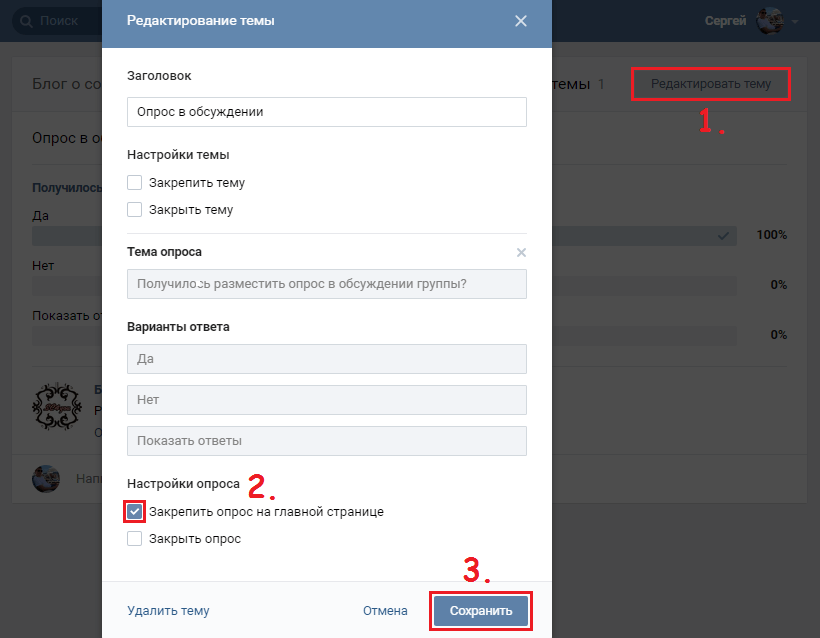
 Покажите людям, что вам интересно с ними общаться, что вас волнуют их проблемы, и вы стремитесь им помочь их решить.
Покажите людям, что вам интересно с ними общаться, что вас волнуют их проблемы, и вы стремитесь им помочь их решить.
Добавить комментарий